
A necesidade de instalar dúas instancias WhatsApp nun teléfono poden ocorrer moitos usuarios activos do mensaxeiro, porque a delimitación de fluxos de información enormes que veñen todos os días para unha persoa moderna son primarios e non moi importante é a tarefa urxente. Considere os métodos de obtención de dúas copias simultáneas da solicitude no medio das plataformas móbiles máis populares - Android e iOS.
Métodos para instalar unha segunda instancia de WhatsApp
Dependendo do dispositivo detallado, ou máis ben, o sistema operativo está a executarse en que funciona (Android ou iOS), úsanse varios métodos e instrumentos de software para obter dous watzaps nun teléfono intelixente. Crear unha operación para crear un duplicado do Messenger é un pouco máis sinxelo para os usuarios de teléfonos intelixentes de Android, pero tamén os propietarios do iPhone poden levar a cabo recorrendo a métodos non oficiais.Android.
Debido á apertura do sistema operativo, hai moitos métodos para recibir a segunda instancia de WhatsApp para Android. Considere as solucións máis sinxelas do problema.

Antes de usar calquera das seguintes formas de crear un duplicado, instale o mensaxeiro ao teléfono, que actúe de acordo coas instrucións estándar.
Ler máis: Métodos de instalación de vixilancia en Android Smartphone
Método 1: conchas de Android
Algúns fabricantes de teléfonos intelixentes en Android equipan os seus dispositivos actualizados e ata completamente revisados en relación coa interface funcional e con conchas de software. Entre as variacións máis famosas do tema do sistema operativo Android - MIUI. de Xiaomi I. Flymeos. Desenvolvido por Meizu.

Usando o exemplo dos dous sistemas anteriores, consideraremos a forma máis sinxela de obter unha instancia adicional de WhatsApp no teléfono intelixente, pero os propietarios de dispositivos doutros fabricantes e usuarios de firmware personalizado tamén inicialmente prestan atención á presenza dunha característica similar descrito a continuación no seu teléfono.
Aplicacións de clonación en MIUI
Comezando coa oitava versión de MIUI, a función "Clonación" está integrada neste Android-Sobre, que permite crear unha copia de case calquera programa do sistema, incluíndo WhatsApp. Funciona moi sinxelo (mostrado no exemplo de MIUI 9).
- Abrimos a "configuración" no smartphone e imos á sección "Aplicacións", o bloqueo da lista de opcións cara a abaixo. Atopamos o elemento "Clonación de aplicacións", TAPA para o seu nome.
- Na lista de copias instaladas e accesibles de programas, atopamos "WhatsApp", activar o interruptor situado ao lado do nome dos medios. Estamos esperando a conclusión do proceso de creación dun programa de clon.
- Vaia ao escritorio e indique a aparición do segundo ícono do Vatsapp, equipado cunha marca especial, o que significa que o programa estaba clonado. Non hai diferenza no traballo do mensaxeiro "clon" e "orixinal", as copias son absolutamente independentes entre si. Executa unha copia, rexístrate, usa todas as posibilidades.
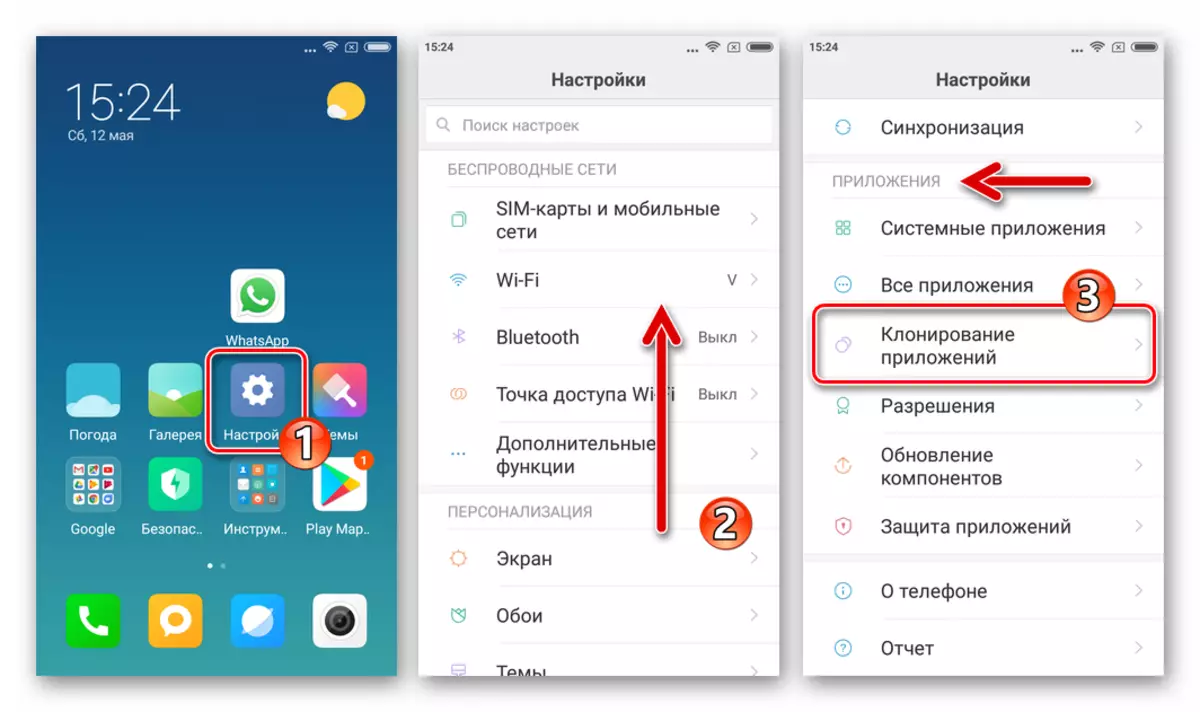
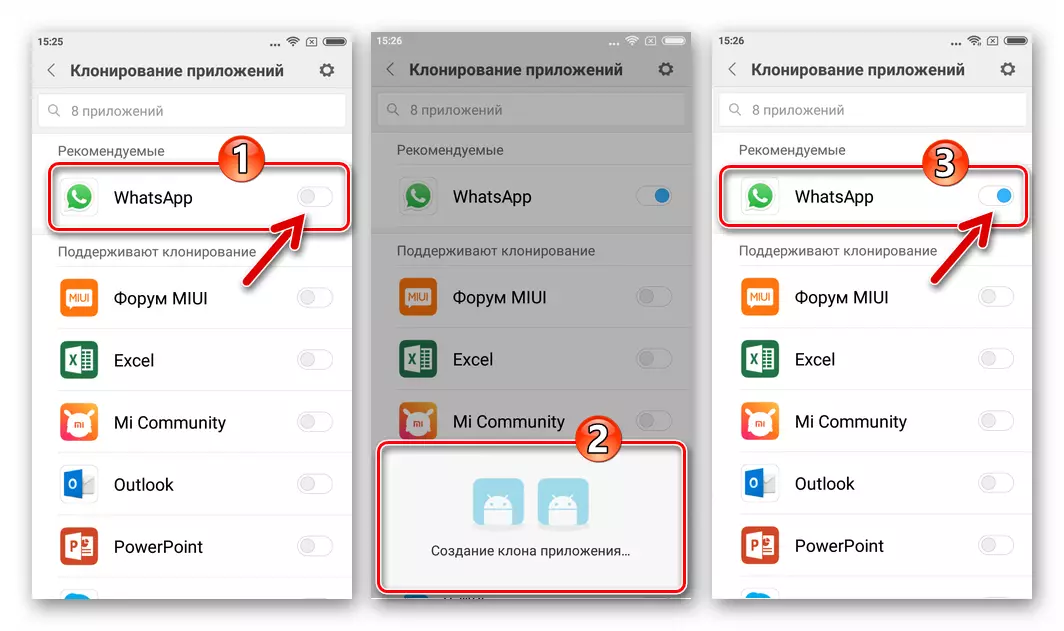
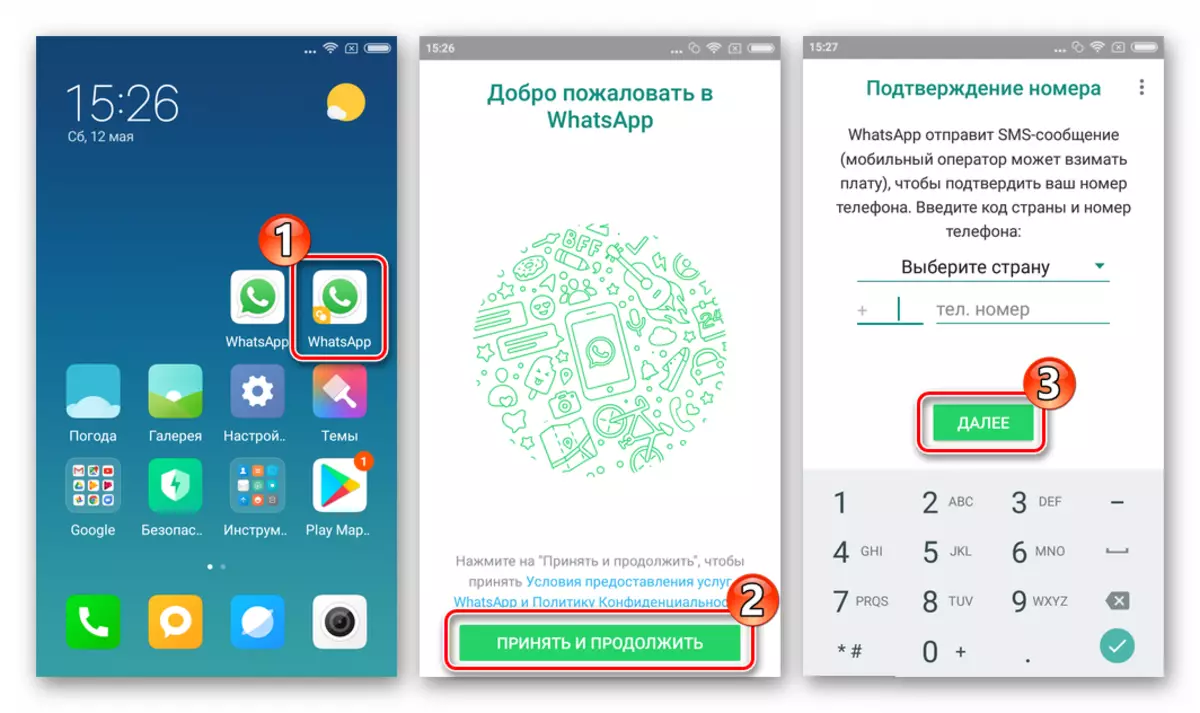
Clones de FlyMeos.
Os propietarios dos teléfonos intelixentes fabricante de Meizu que operan baixo o control de Flymeos, a partir da versión 6 tamén poden considerarse afortunados con respecto á posibilidade de utilizar múltiples instancias de aplicacións de Android nun só teléfono intelixente. En moitos edificios, os FlyMos integraron a función chamada "clons de software". Varios toques na pantalla - e a segunda instancia de WhatsApp aparecerá na lista de programas instalados.
- Abra o "Configuración" FlyMeos ea lista da lista antes de atopar a sección "Sistema". Tabay "Spec. posibilidades ".
- Ir á sección de laboratorio e chamar a opción "clons de por". Detectamos WhatsApp na lista de aplicacións para as que se pode crear un duplicado, activar o interruptor situado ao lado do nome do mensaxeiro.
- Despois de executar o artigo anterior, vai ao escritorio Flymos onde atopamos a segunda icona de Watsap destacada por unha marca especial. Lanzamos o messenger e uso, - Non se observa ningunha diferenza da versión "orixinal" no proceso de uso dun duplicado.
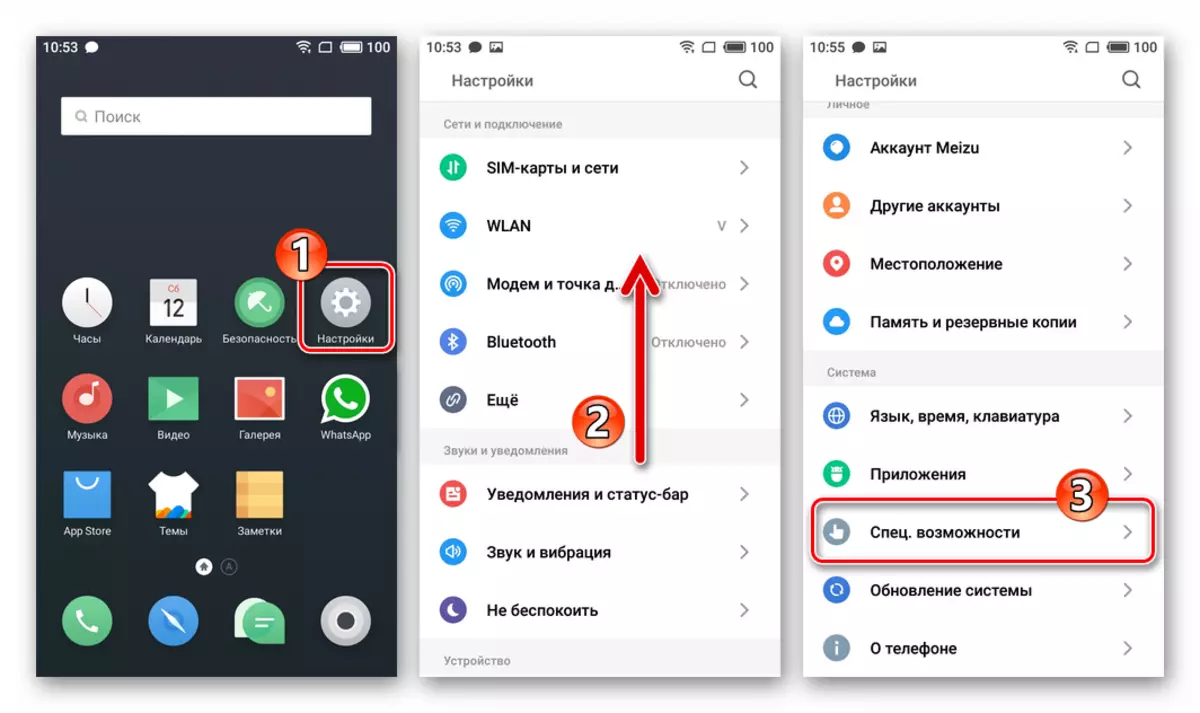
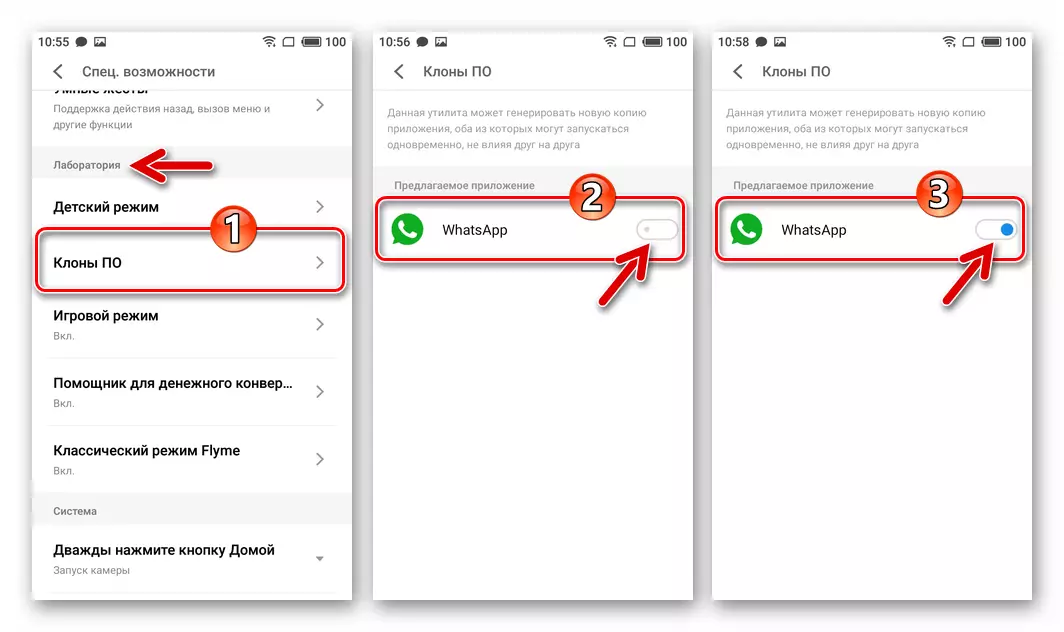
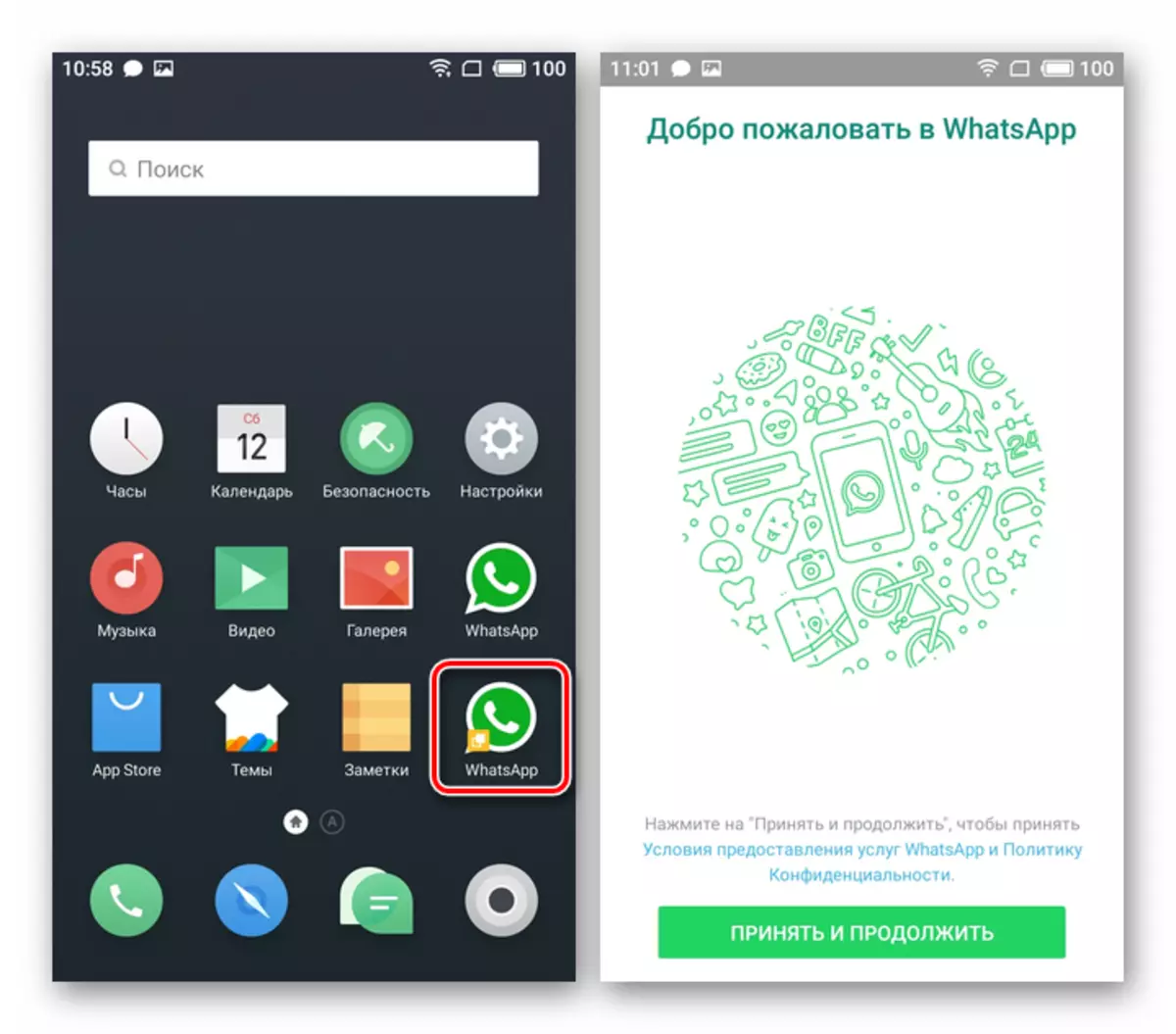
Método 2: Cal é o negocio da aplicación
De feito, VATSAP para Android prodúcese en dúas edicións: "Messenger" - para usuarios comúns, "negocios" - para empresas. A principal funcionalidade inherente á versión para unha ampla audiencia dos usuarios mantense na versión do Messenger para o ambiente empresarial. Ademais, non hai restricións para a instalación, a activación eo uso do negocio da aplicación non é persoa común.
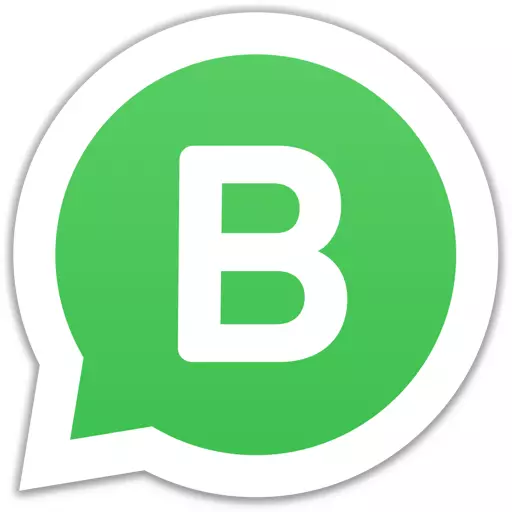
Así, instalar a aplicación de cliente-cliente na oficina editorial de negocios, obtemos unha segunda instancia de Vatsapa de pleno dereito no seu dispositivo.
Descargar Whats App Negocios de Google Play Market
- Vaia na ligazón anterior do teléfono intelixente ou abre o mercado de Google Play e busque a páxina de aplicacións da aplicación Whats Business a través da busca.
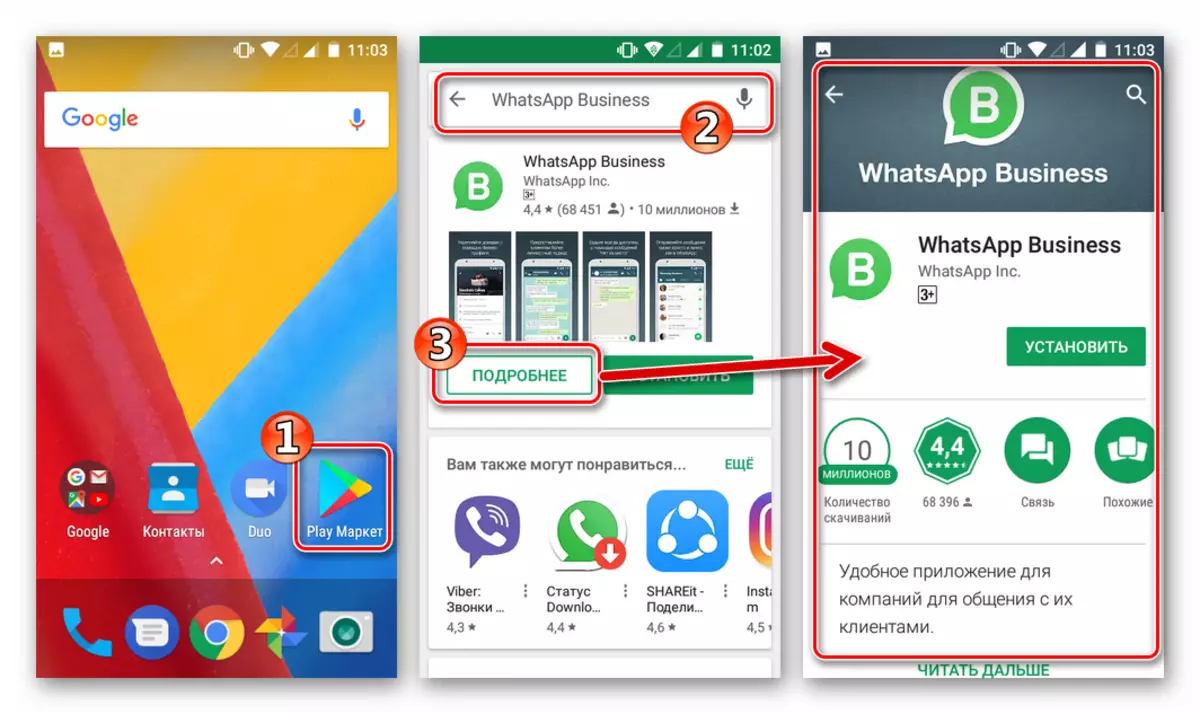
- Descargamos e instalamos a montaxe de WATSAP con oportunidades de negocio avanzadas.
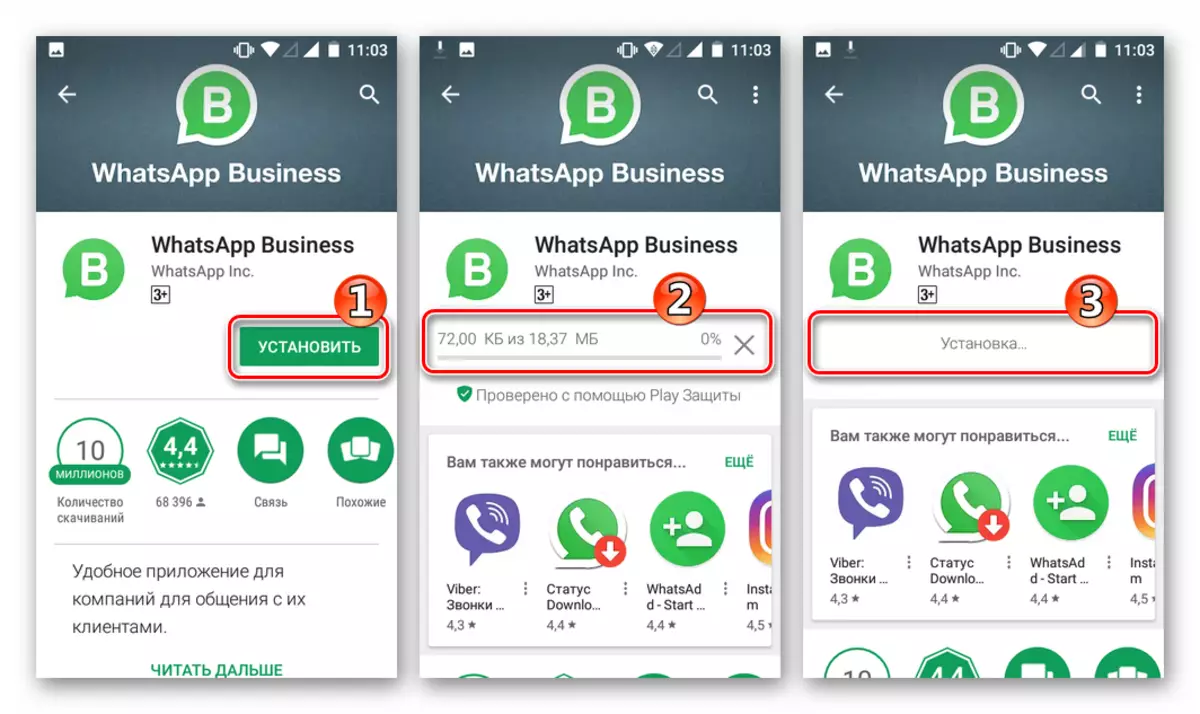
Todo está listo para usar dúas contas de Watsappa ao mesmo tempo nun teléfono.
Método 3: espazo paralelo
Se o creador do Smartphone non se encargou da integración dos medios para crear programas duplicados ao firmware instalado, para obter unha copia de VATSAP, pode usar ferramentas especializadas de desenvolvedores de terceiros. Unha das solucións máis populares de tal plan foi chamada espazo paralelo.
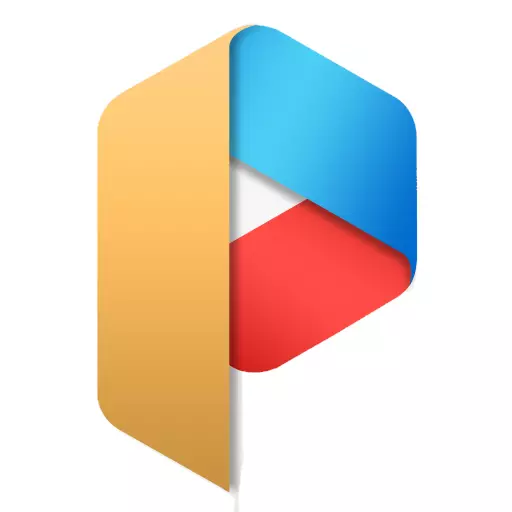
Cando inicia esta utilidade en Android, créase un espazo separado, dentro do cal pode copiar o mensaxeiro xa instalado e utilizar aínda máis o duplicado obtido para o propósito. As desvantaxes do método deberían incluír unha abundancia de publicidade que se mostra na versión gratuita do programa, así como o feito de que o clon de Vatsap eliminarase cando a desinstalación do espazo paralelo.
Descarga o espazo paralelo do mercado de Google Play
- Instala o Parallelspa desde a tenda de Google Play e executa a ferramenta.
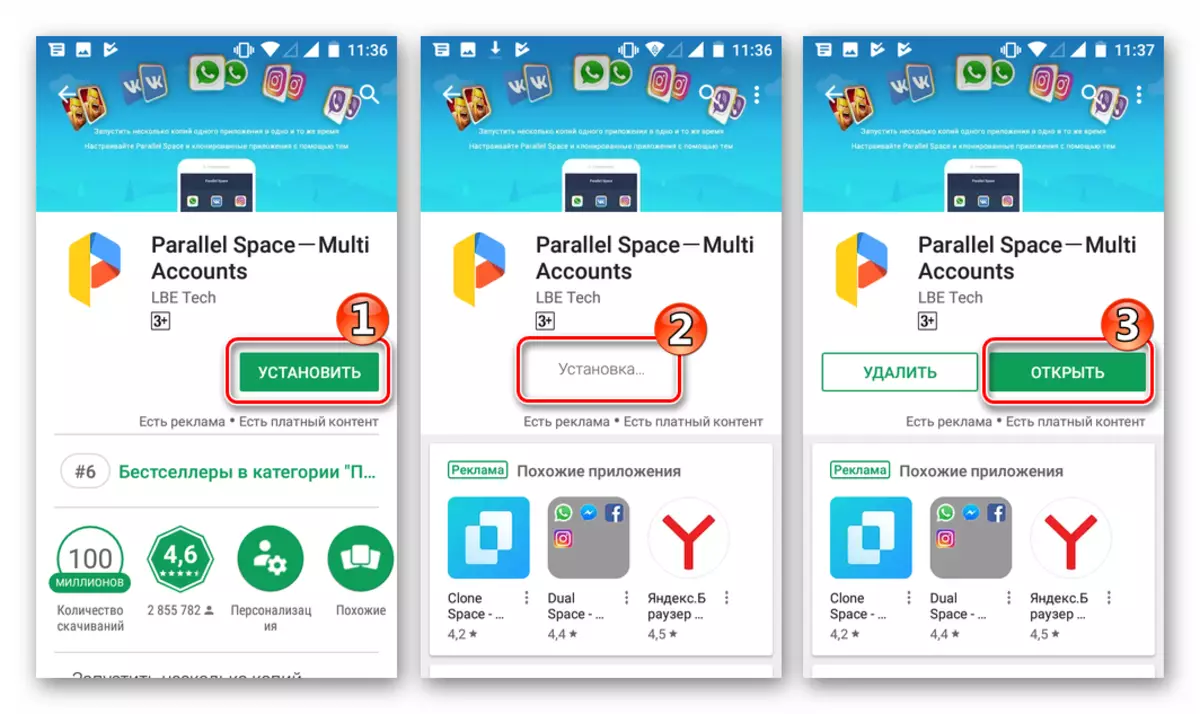
- Ir a crear unha copia do mensaxeiro pode ser inmediatamente despois de descargar o espazo paralelo da pantalla principal. Por defecto, cando inicia a ferramenta, todas as ferramentas para as que a creación dun duplicado está dispoñible. Liberamos das marcas dos íconos do programa, cuxa clonación non é necesaria, a icona WhatsApp debe ser resaltada.
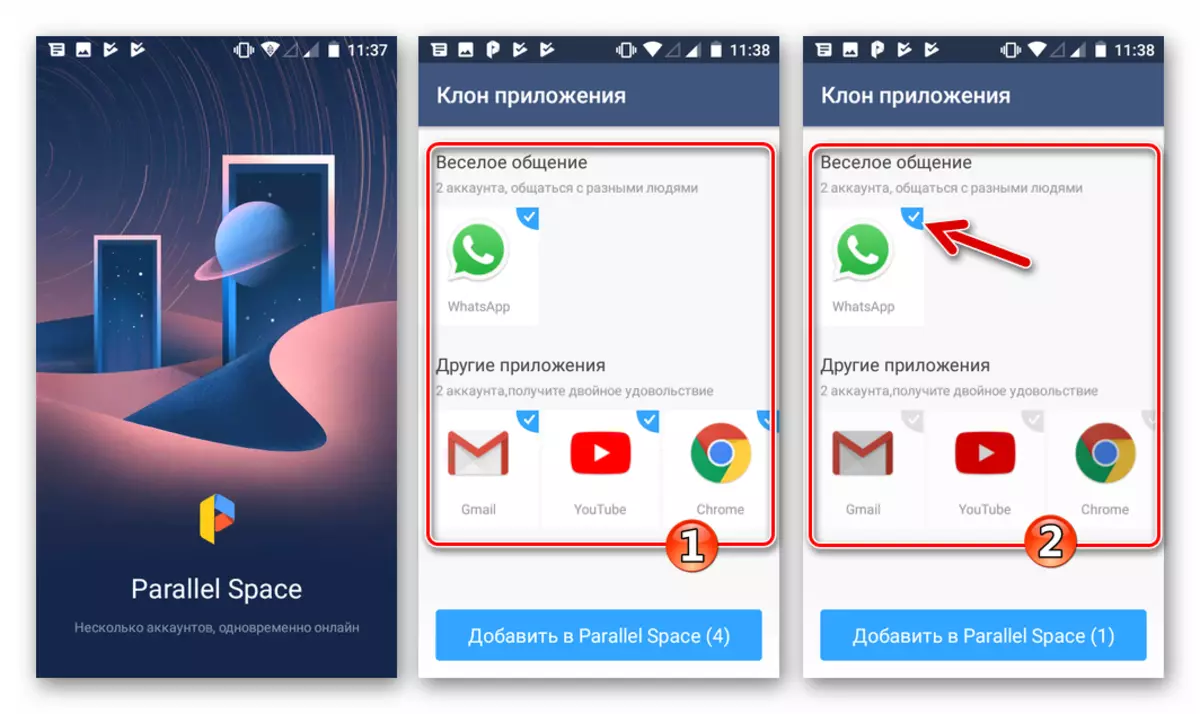
- Tocamos o botón "Engadir ao espazo paralelo" e proporcionar o acceso medio ao rexistro, gravando "Aceptar" no apartado na xanela da solicitude. Estamos esperando a conclusión da creación dunha copia de VATSAP.
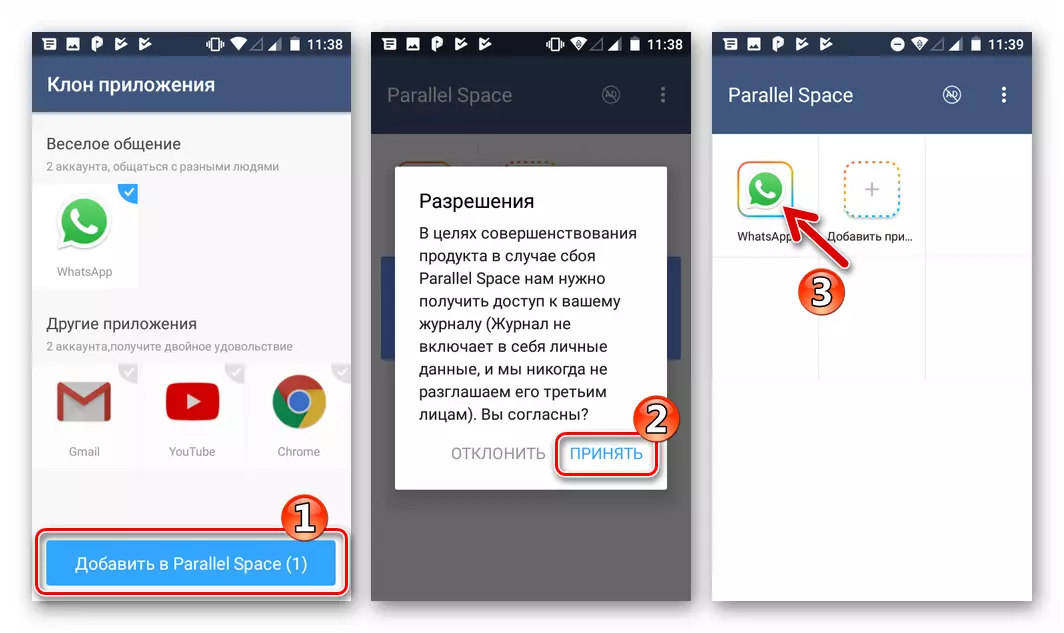
- O lanzamento da segunda instancia de VATSAP realízase a través do Parallelspa. Para iso, ten que abrir a utilidade en si, tocar o directorio creado no escritorio e tocar a icona Messenger na pantalla do espazo paralelo.
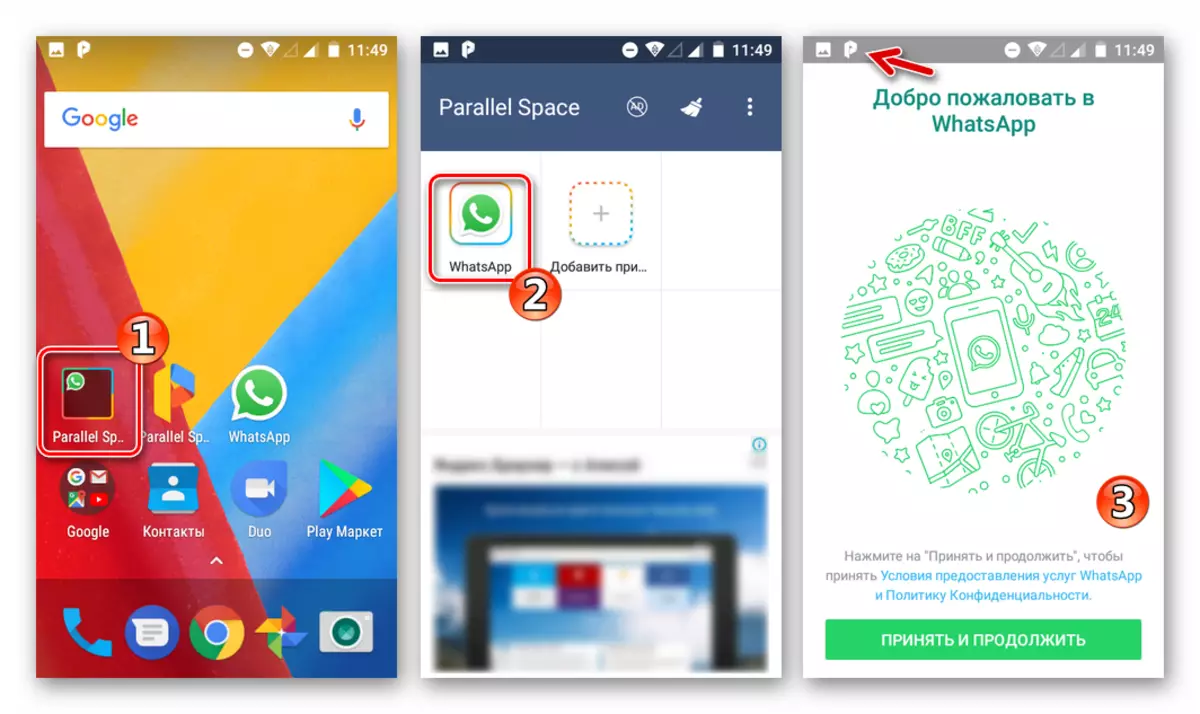
Método 4: App Cloner
Máis funcional que o espazo paralelo descrito anteriormente, unha ferramenta que permite crear unha copia do mensaxeiro no teléfono intelixente, é o clonante da aplicación. Esta solución funciona sobre o principio de crear un clon cun cambio no nome do paquete, así como a súa sinatura dixital. Como resultado, a copia é unha aplicación de pleno dereito que non require un clon para o seu lanzamento e operación instalado.
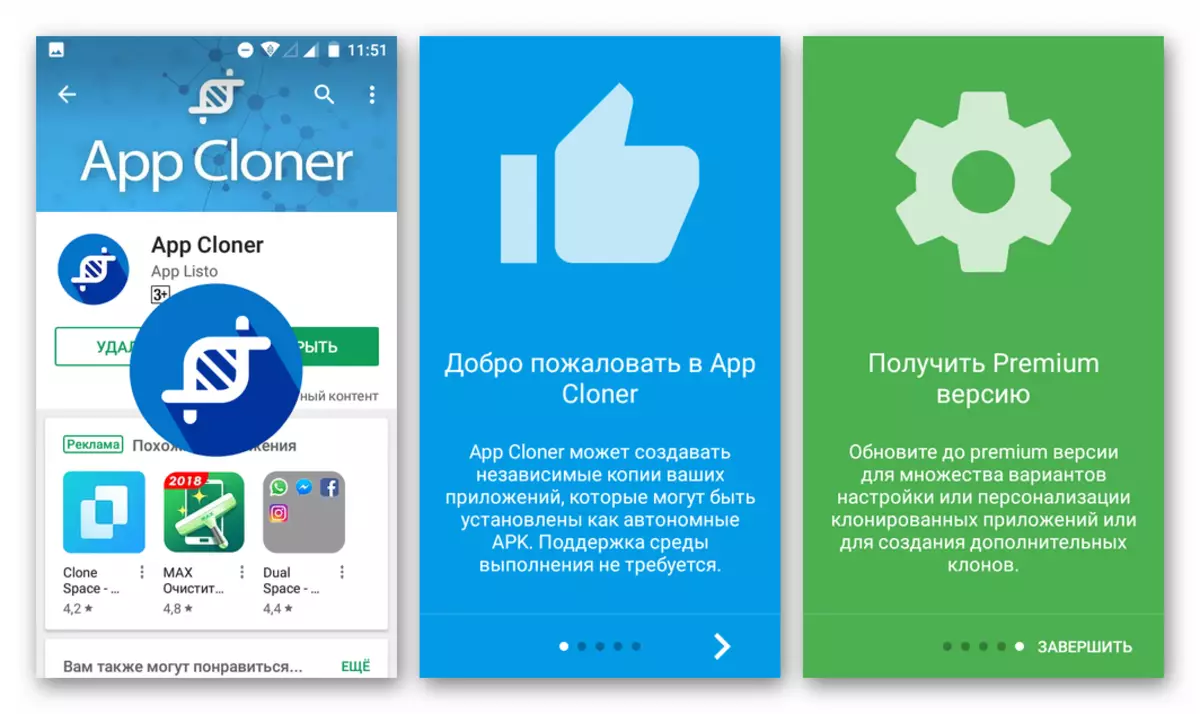
Entre outras cousas, o clonante de aplicacións proporciona moitas configuracións que permiten controlar completamente e optimizar o proceso de clonación da aplicación. Das deficiencias, traballa con moitos programas populares, incluíndo WhatsApp, só está soportado na versión Premium pagada do clon da aplicación.
Descargar App Cloner desde o sitio web oficial
Descargar App Cloner con 4PDA
- Antes de comezar a traballar co clonante da aplicación, ten que ir á sección "Seguridade" da configuración do teléfono intelixente e proporcionar o permiso do sistema para instalar ficheiros APK de fontes descoñecidas. Nesta clave, o sistema operativo Android e será percibido pola execución dos seguintes pasos unha copia de VATSAP.
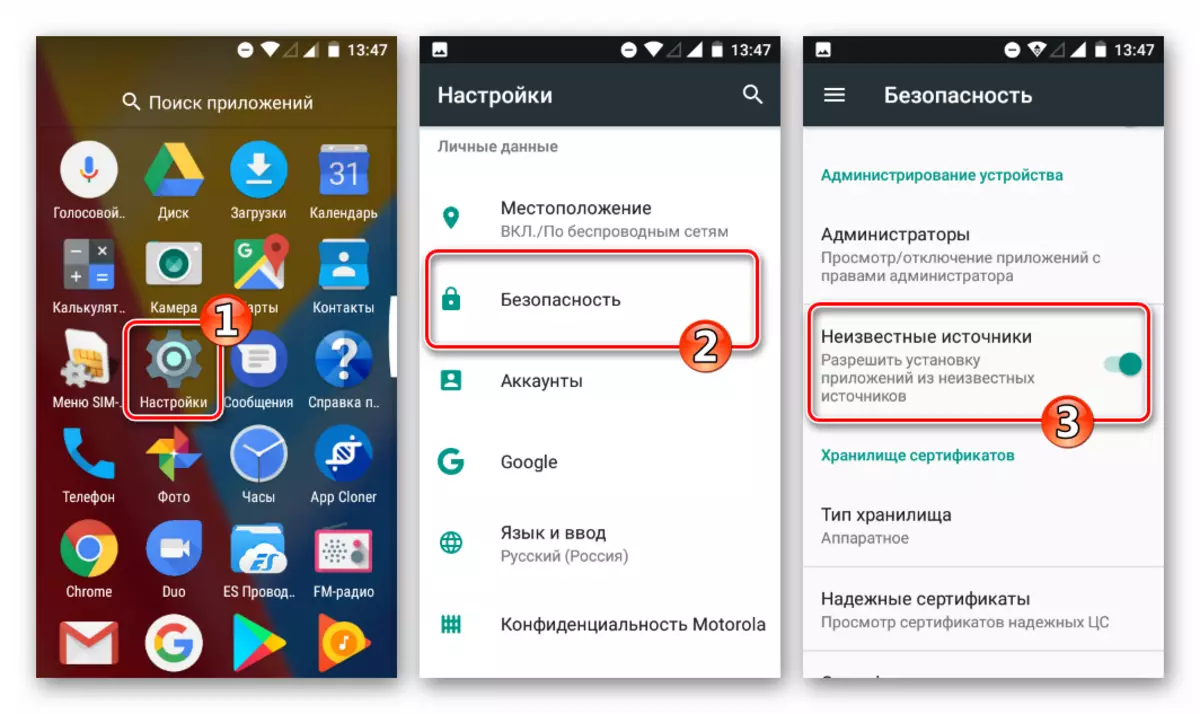
- Cargamos e instalamos o clonante da aplicación do mercado de Google Play, inicie a ferramenta.
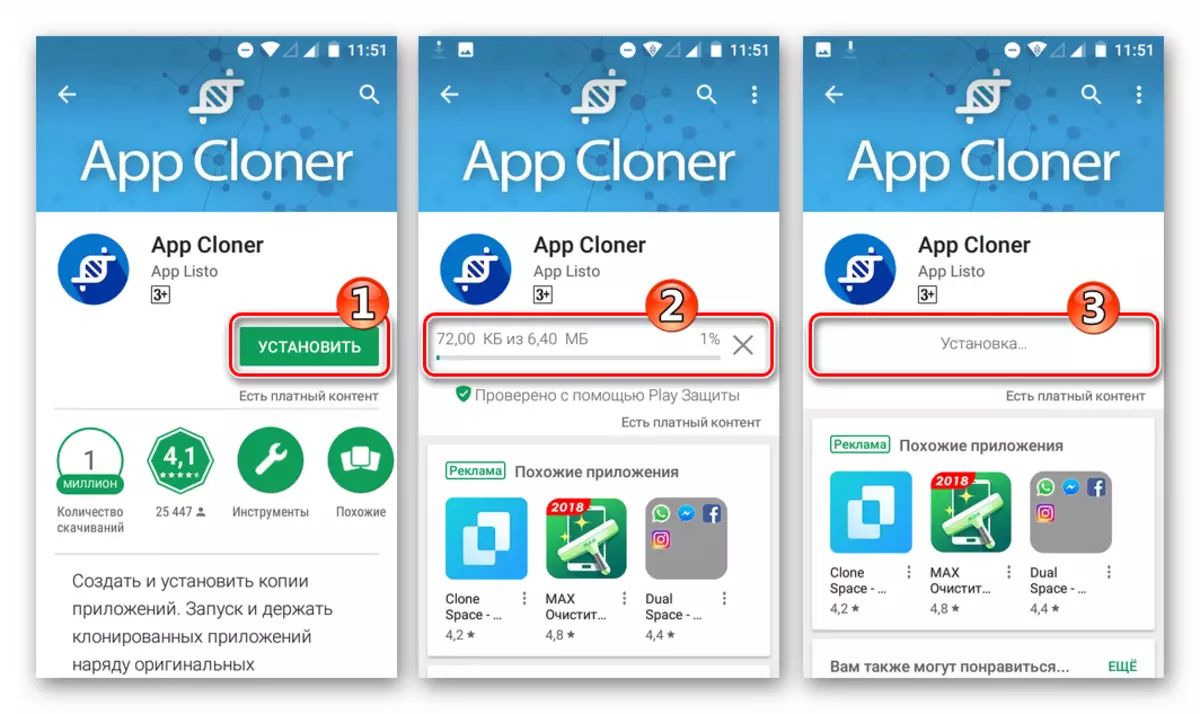
- Seleccione WhatsApp da lista dispoñible para copiar aplicacións, gravando o seu nome. Na seguinte pantalla recoméndase cambiar a aparencia do futuro da icona Duplicada Messenger para evitar a confusión entre copias do programa. Para este propósito, a opción "icona de aplicación" está deseñada.

A máis suficientemente activar o interruptor de "Cambiar Icon Color", pero pode usar outras funcións de conversión do ícono da copia futura do programa.
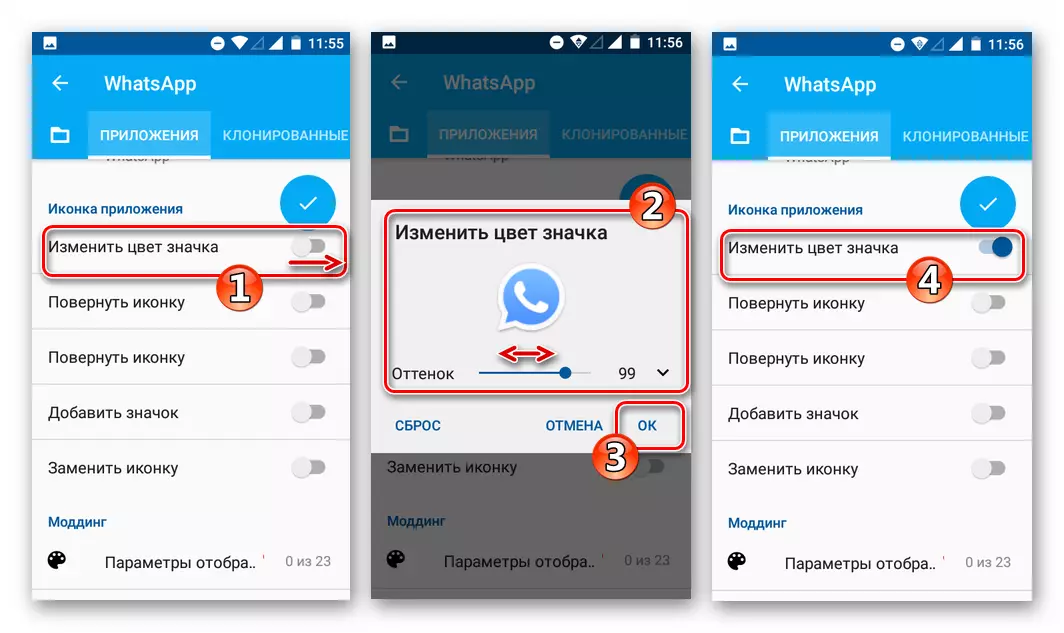
- Prema a área redonda de azul cunha marca de verificación dentro: este elemento da interface lanza o proceso de creación dunha copia do ficheiro APK do Messenger cunha sinatura modificada. Confirma a lectura das advertencias sobre posibles problemas ao usar un clon premendo en "Aceptar" nas pantallas de solicitude.
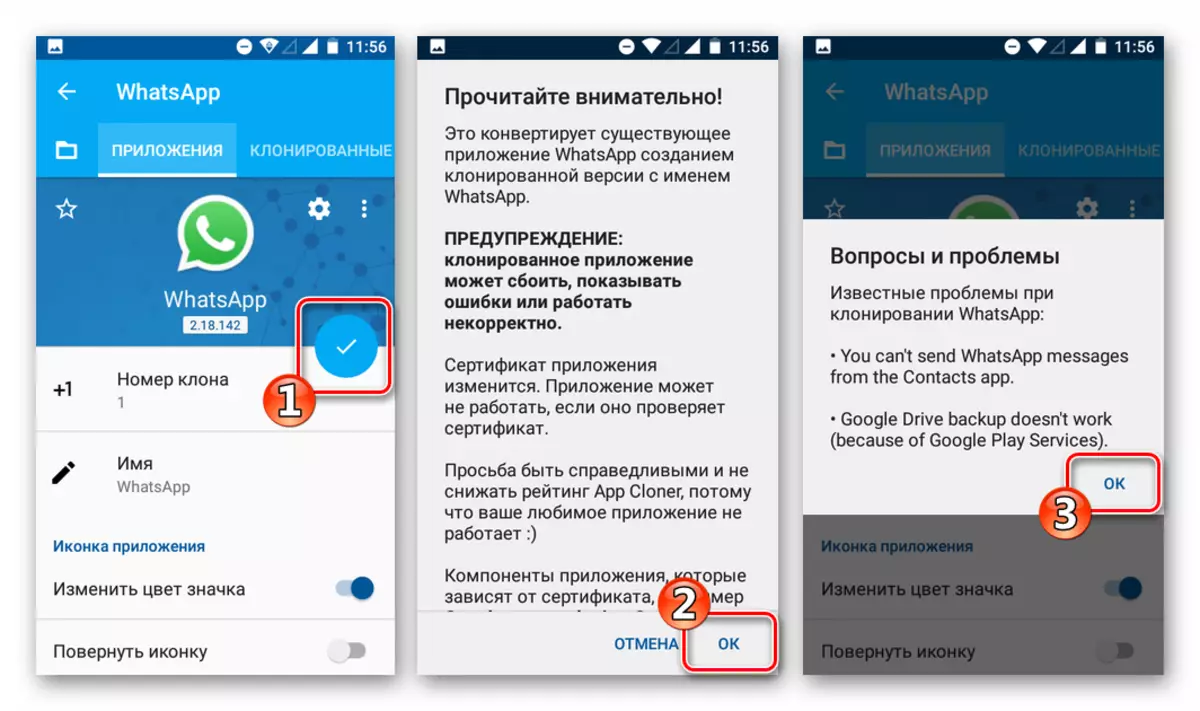
- Agardamos a conclusión do proceso de traballo do clonante de aplicacións para crear un ficheiro APK modificado - a aparición da notificación "WhatsApp clonada".
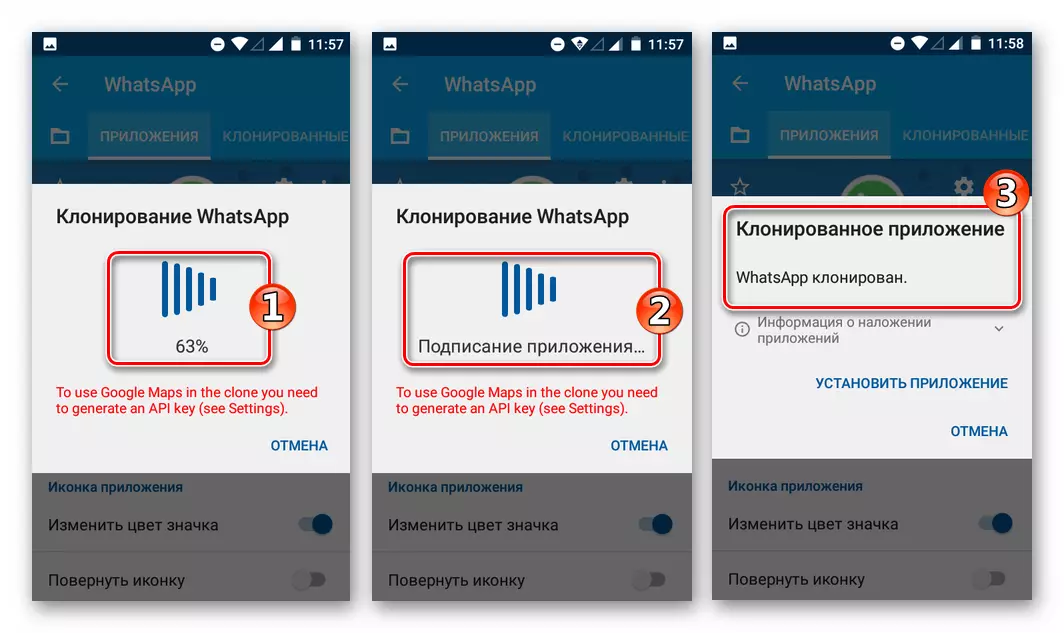
- Tabay na ligazón "Instalar aplicación" baixo a mensaxe descrita anteriormente e, a continuación, o botón do mesmo nome na parte inferior da pantalla do instalador de paquetes en Android. Estamos esperando a conclusión da instalación da segunda instancia do messenger.

- Como resultado da execución dos pasos anteriores, obtemos unha copia de pleno dereito do VATSAP listo para o lanzamento e a operación.

iOS.
Para obter a capacidade de usar dúas contas de mensaxería no mesmo teléfono intelixente de Apple, os usuarios de WhatsApp teñen dous xeitos para o iPhone.

Método 1: WhatsApp Business
O máis sinxelo, eficiente e máis importante, o método seguro de obter unha segunda instancia do Messenger considerado no iPhone é a instalación dun consello editorial separado do servizo para iOS - WhatsApp Business. .. A aplicación quedou dispoñible na App Store en abril de 2019 e vale a pena destacar, simplificou significativamente aos propietarios dos teléfonos intelixentes de Apple Way para resolver a tarefa desde o encabezado do artigo.
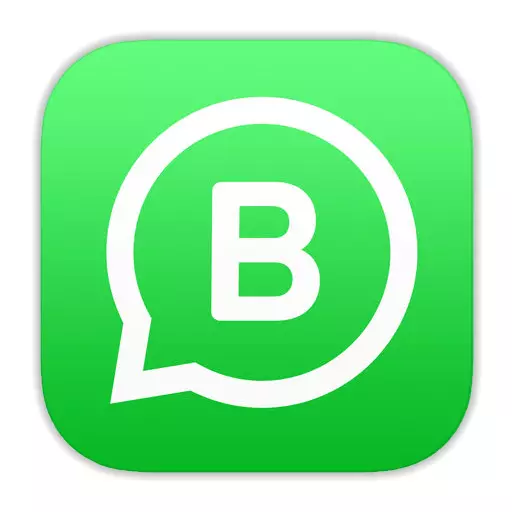
Descargar WhatsApp Business para iOS de Apple App Store
- Vaia co iPhone pola ligazón anterior ou executado na App Store de Apple no teléfono intelixente, toque "Buscar", introduza a solicitude "WhatsApp Business", faga clic en "Buscar".
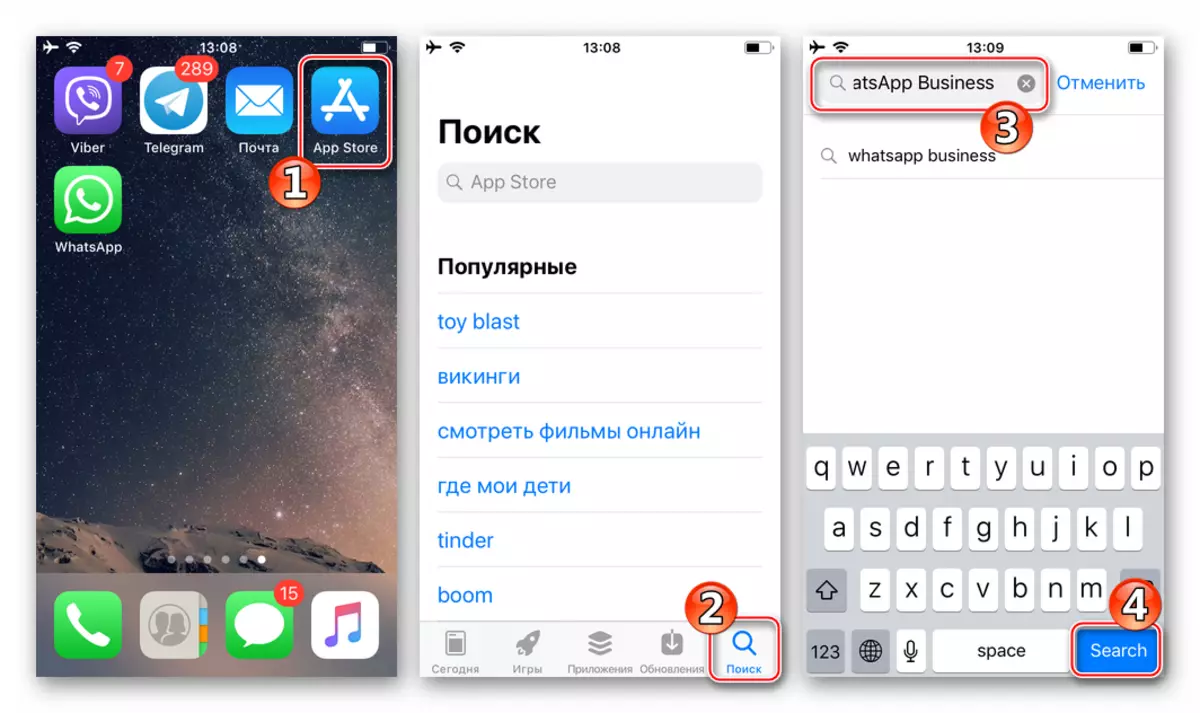
Abra a páxina do programa na tenda.
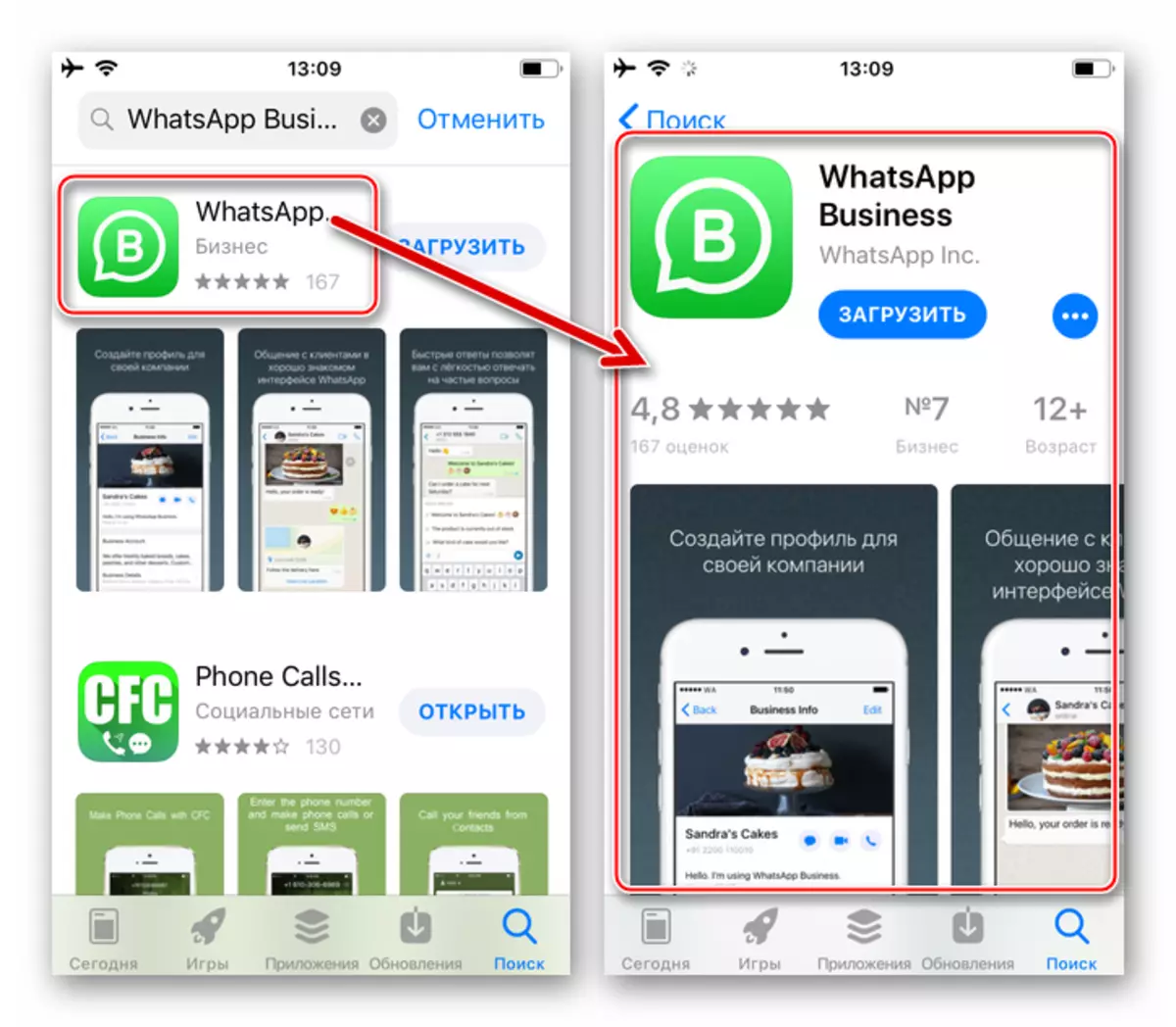
- Fai clic en "Descargar" baixo o nome da aplicación e, a continuación, "Set" na área apareceu na parte inferior da área. Se o sistema necesita, introduza un contrasinal do seu ID de Apple, Tada "Iniciar sesión".
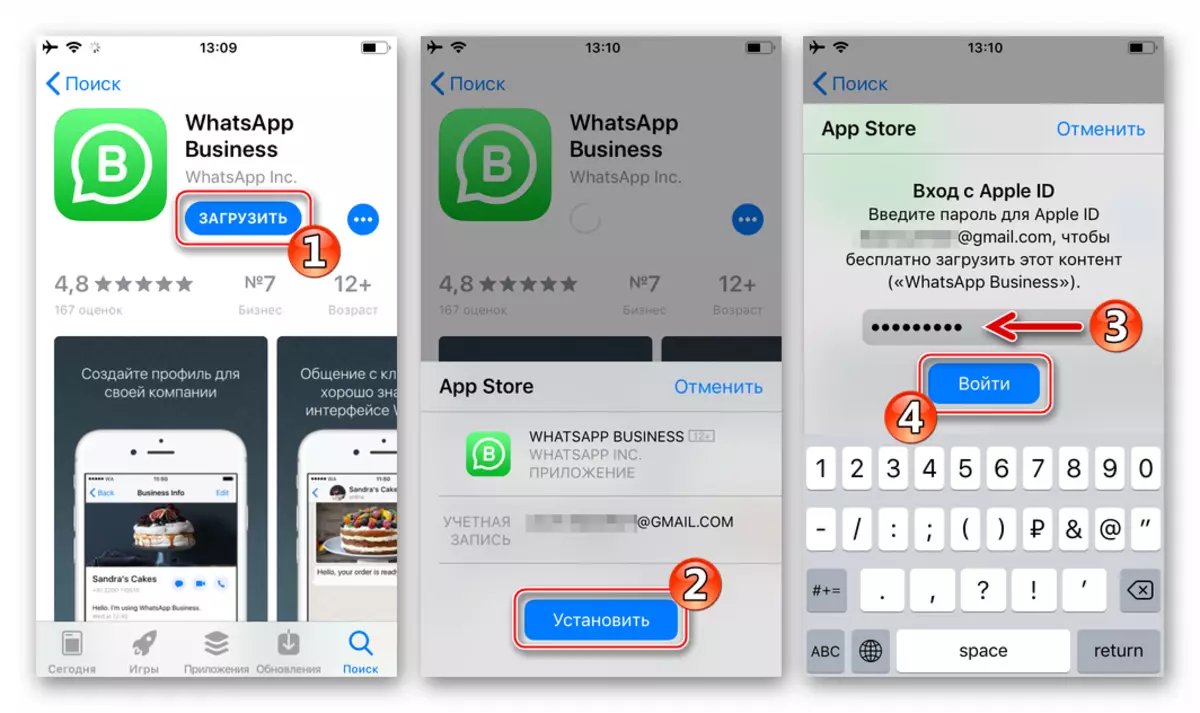
Esperamos que un paquete cos compoñentes da aplicación obteña o servidor de Apple e despois instalarase automaticamente.
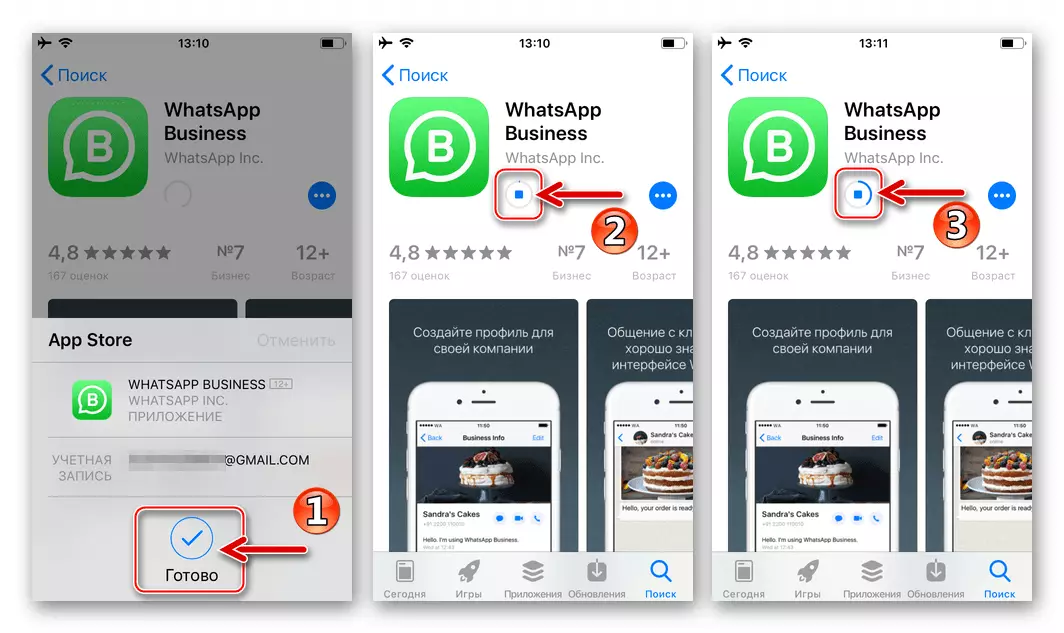
- Lanzamos o negocio de Watsappa para iyos, tocando "aberto" na páxina do Fondo na App Store tocando o escritorio do iPhone WA Business..
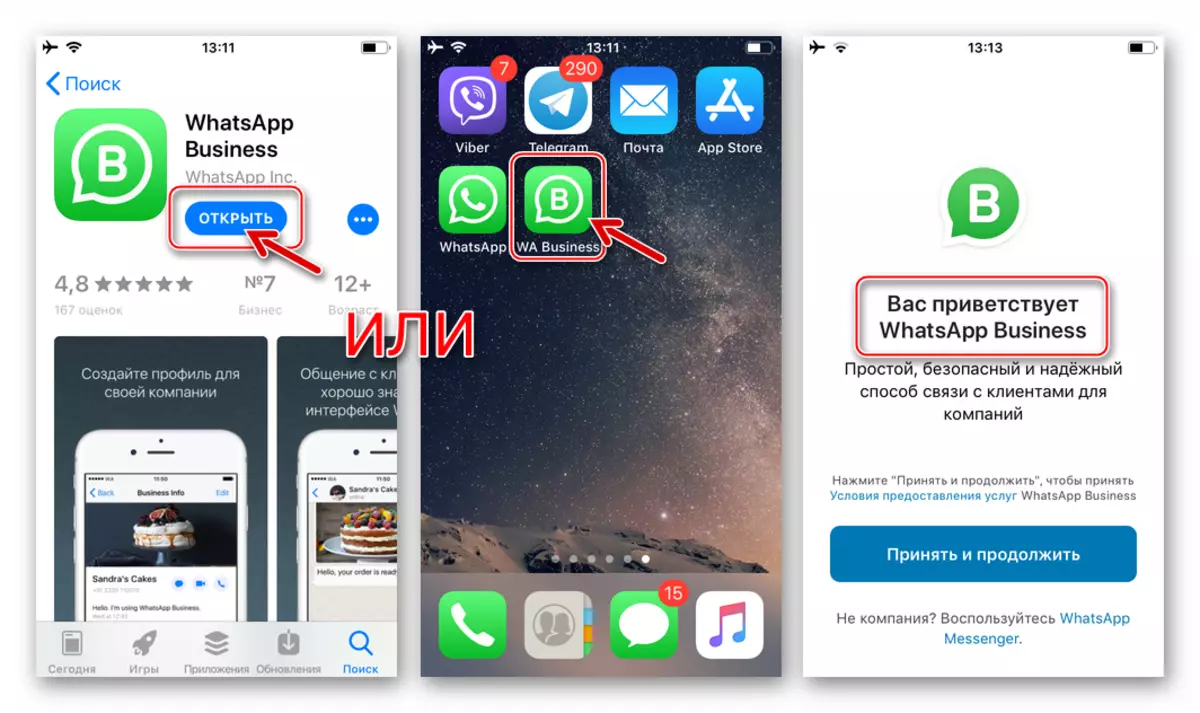
- Se a conta de WhatsApp asume o uso dun identificador móbil aínda non rexistrado, crea unha conta do mesmo xeito que se realiza no cliente estándar de Messenger.
Ler máis: Como rexistrarse en WhatsApp con iPhone
Cando hai que introducir a conta de Watsapp xa existente, actuamos do seguinte xeito:
- Despois de facer os "Condicións de servizo" e emisión de permisos para o acceso a "Contactos" TAPARE "Use outro número".
- Entramos no identificador e tapam "listo". Na xanela cunha proposta para transferir o número da conta de Messenger "Normal" en WhatsApp Business Prema en "Continuar". A continuación, esperamos que SMS co código de verificación.
- Presentamos unha combinación secreta da mensaxe enviada polo servizo.
- O seguinte paso é restaurar a información da copia de seguridade, se se creou cando se usa unha conta no messenger antes. Relacionamos con "Restaurar desde a copia", esperamos que a conclusión do procedemento, despois de que a "próxima" estea gravada.
- Elaboramos o teu perfil en Vatsapp. Establecemos unha imaxe Avatar, introducimos información no campo "Nome do teu compañeiro" (escribimos o teu nome ou alias no messenger). Na lista despregábel "Tipo de actividade", elixen "non unha empresa" e confirman a lealdade dos datos introducidos premendo "Ready".
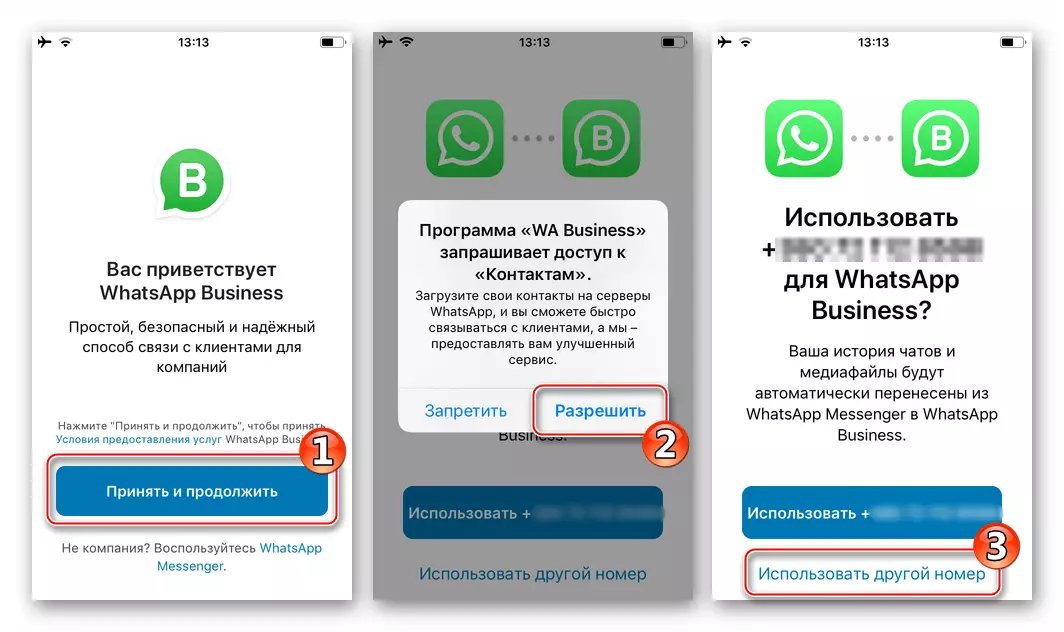
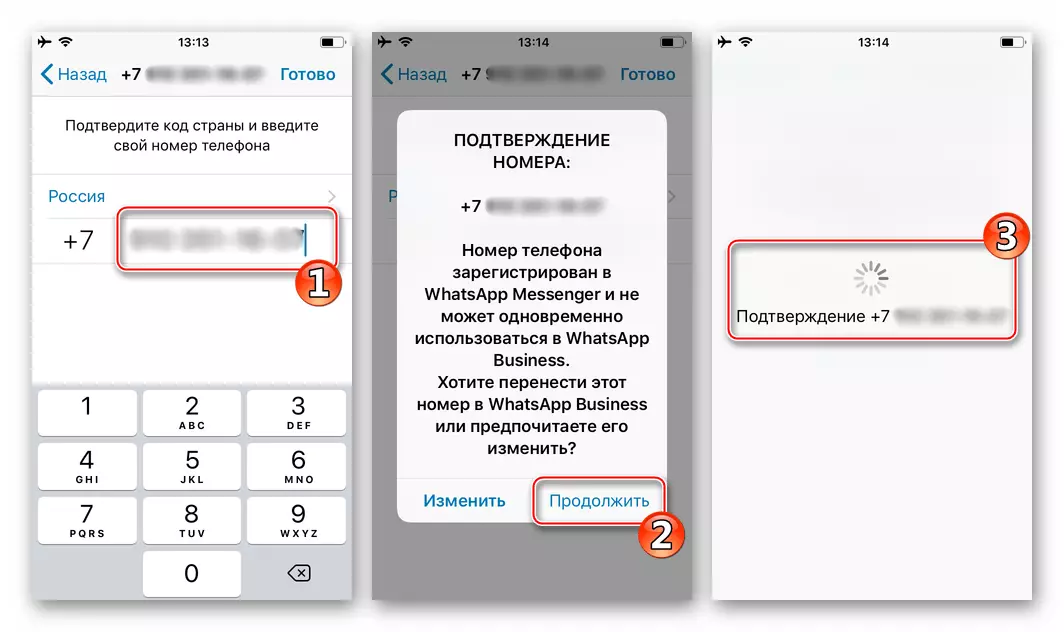
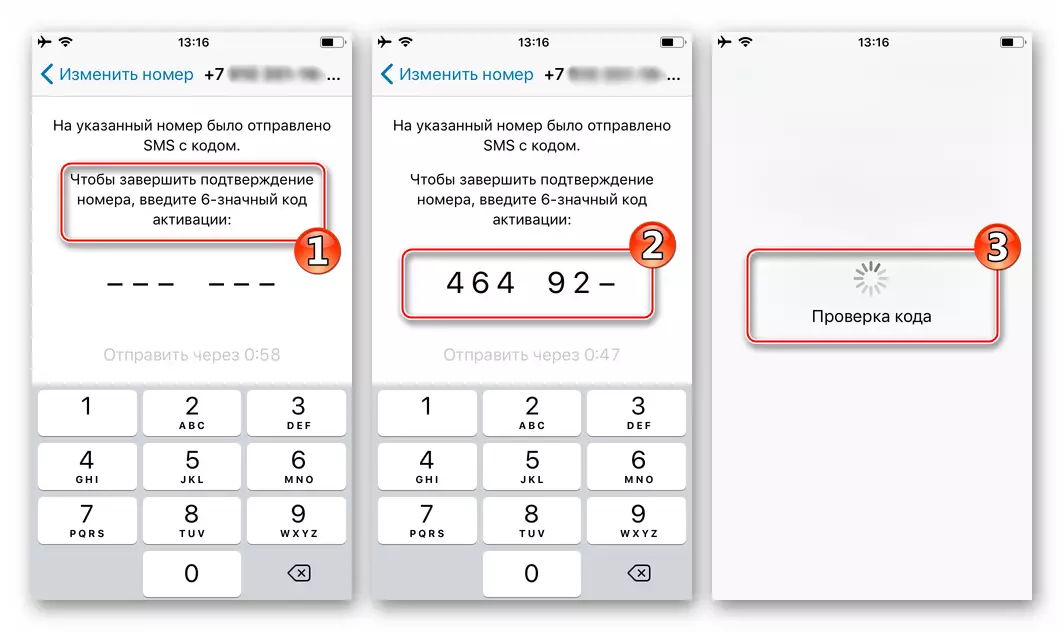
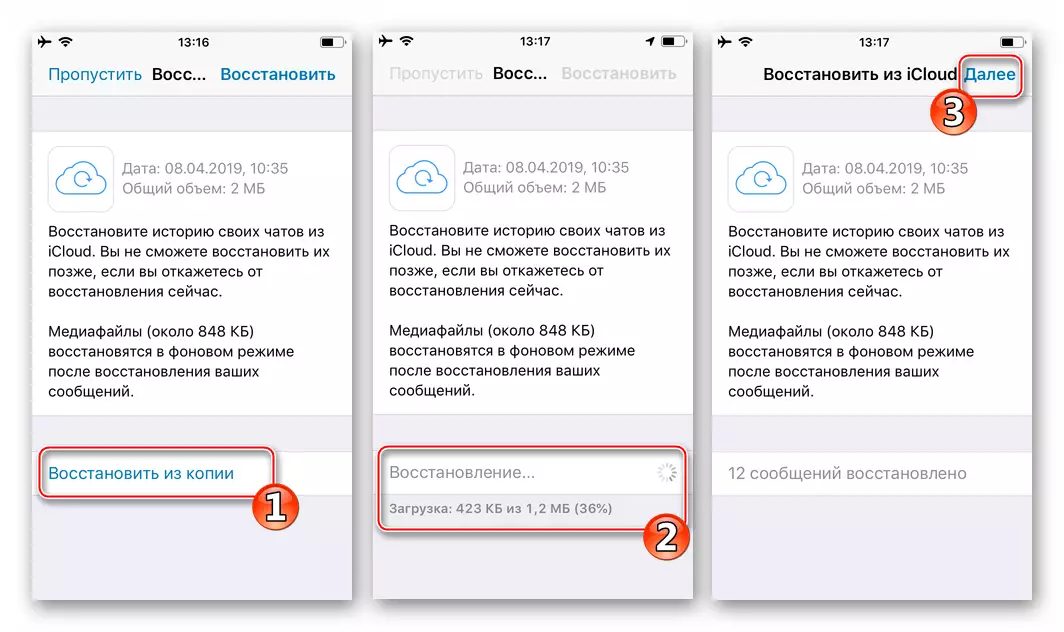
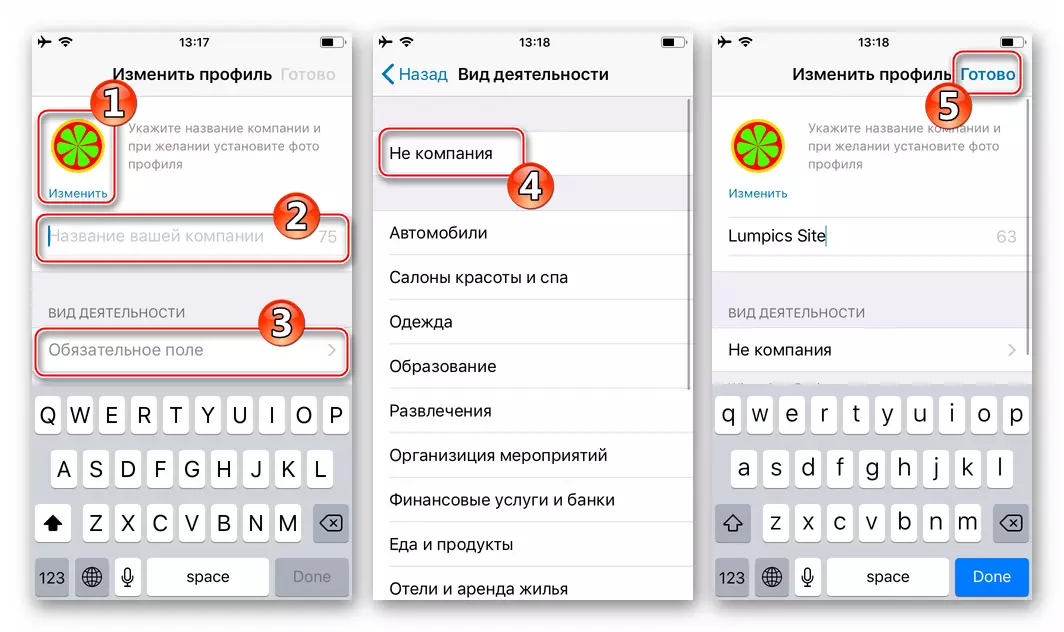
- Neste caso, todo está no iPhone agora hai dúas aplicacións de mensaxería completamente independentes entre si, o que fai posible usar simultaneamente dúas contas de servizo nun só teléfono intelixente.
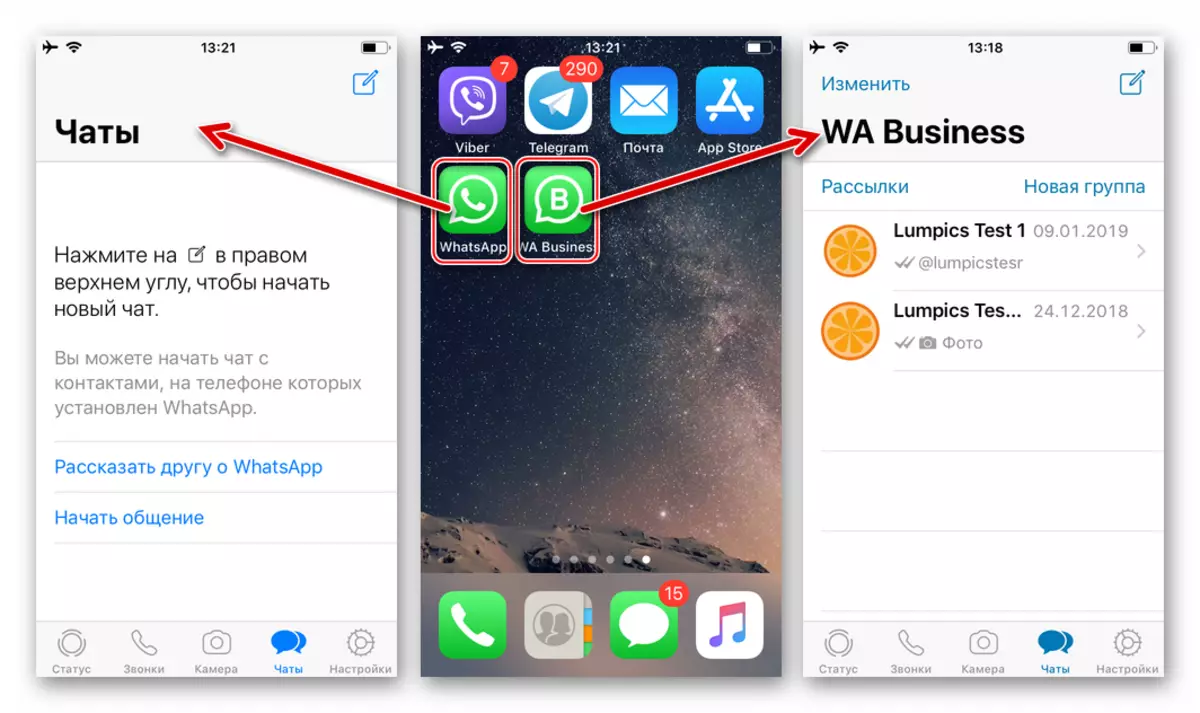
Método 2: ferramentas de desenvolvedores de terceiros
Ademais do método anterior de obtención do segundo WhatsApp no iPhone, recoméndase de forma exclusiva para o seu uso, hai polo menos dúas solucións non oficiais á tarefa no contorno iOS. Non obstante, cómpre considerar o seguinte:
Usar as solucións de software non comprobadas de Apple pode teoricamente levar á perda de datos persoais do usuario. O autor do artigo e da administración Lumpics.ru non se fai responsable das consecuencias de aplicar formas informais de instalar WhatsApp. As instrucións a continuación do artigo son a demostración, pero non unha carta de recomendación, ea decisión sobre a súa implementación faise exclusivamente polo usuario e do seu medo e risco.
Opción 1: TutuApp
TutuApp é unha tenda de aplicacións alternativas que contén variantes modificadas de varias ferramentas de software de iOS na súa biblioteca, incluíndo o Messenger Vatsap.
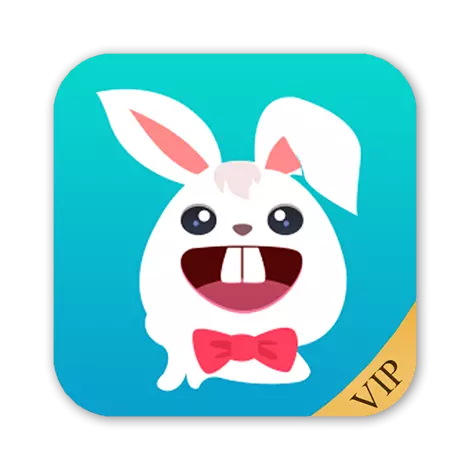
Descarga TutuApp para iOS desde o sitio oficial
- Vaia ao iPhone na ligazón anterior ou abre o navegador Safari e escriba unha consulta "TutuApp.VIP" na barra de enderezos e, a continuación, abra o sitio do mesmo nome, tocando o "ir".
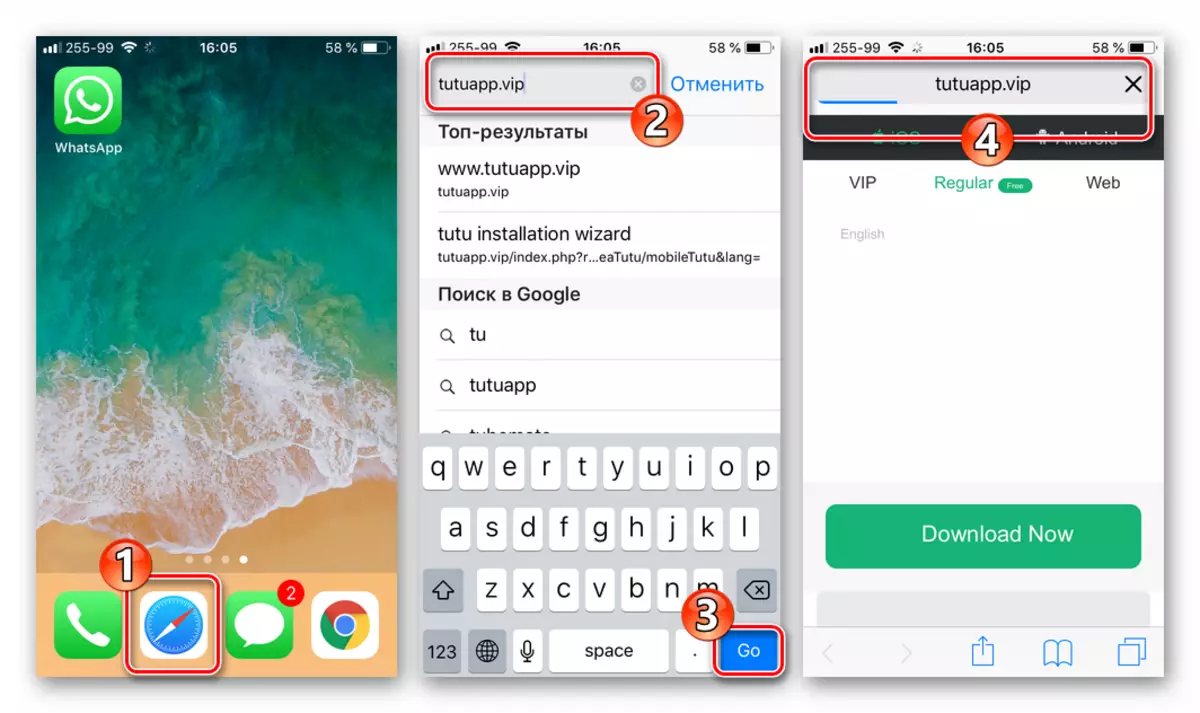
- Fai clic no botón "Descargar agora" na páxina do programa TUPKAP. Entón toco "Instalar" na solicitude de xanela para o inicio do procedemento de instalación regular de TutuApp (Free).
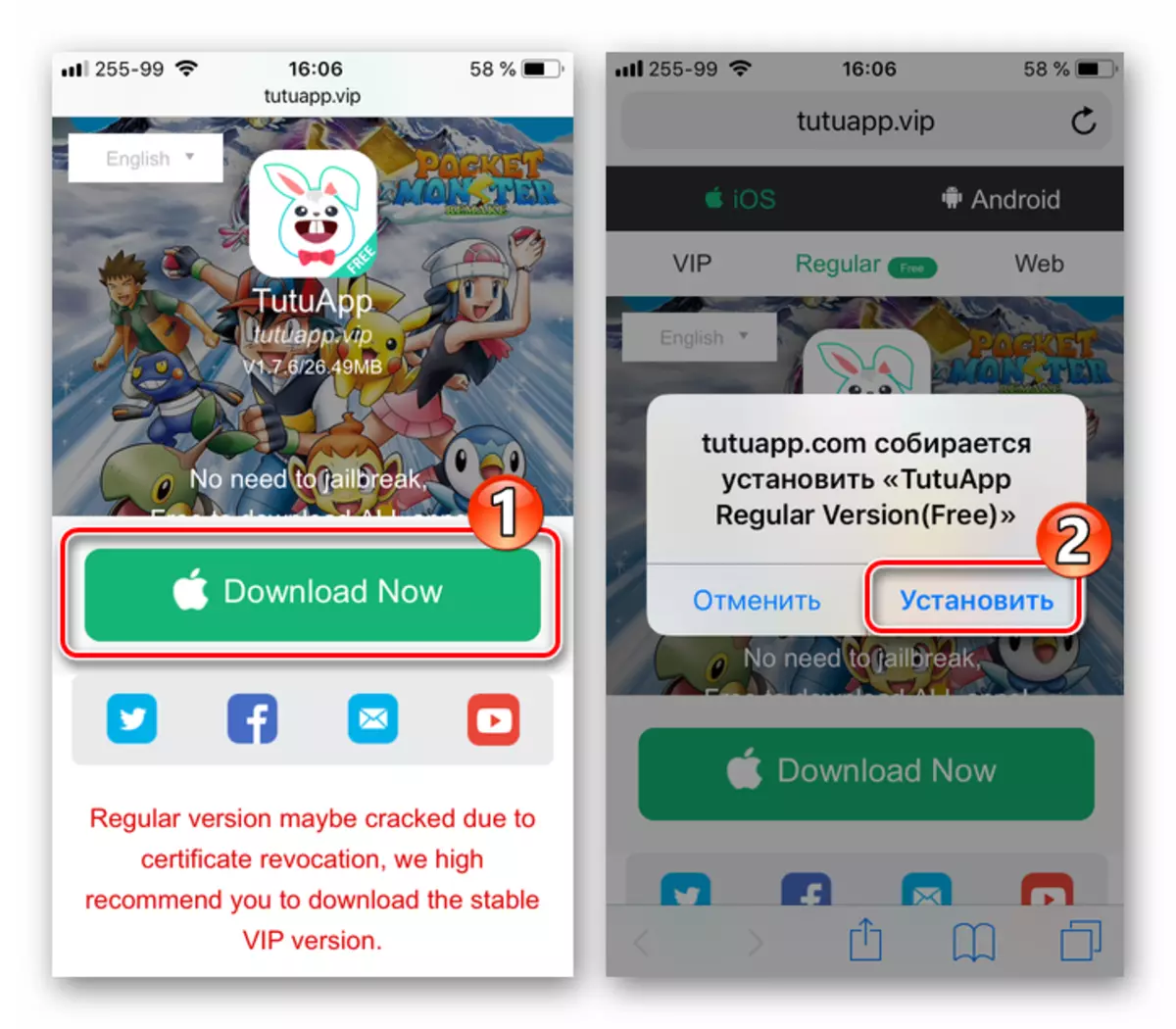
A continuación, estamos ansiosos por instalar os medios: a icona da aplicación aparecerá no iPhone de escritorio.
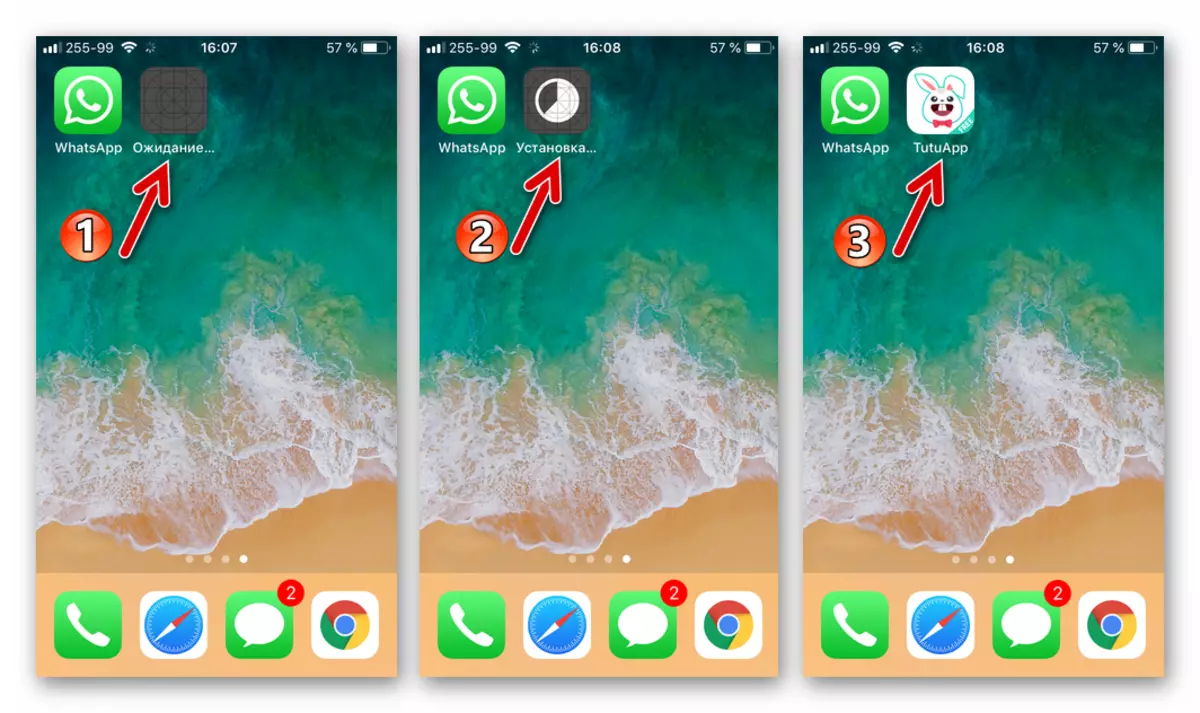
- Tocamos a icona de Tutupp e obtemos unha notificación da prohibición do lanzamento dos medios debido ao confirmado da fiabilidade do desarrollador nun iPhone en particular. Fai clic en "Cancelar".
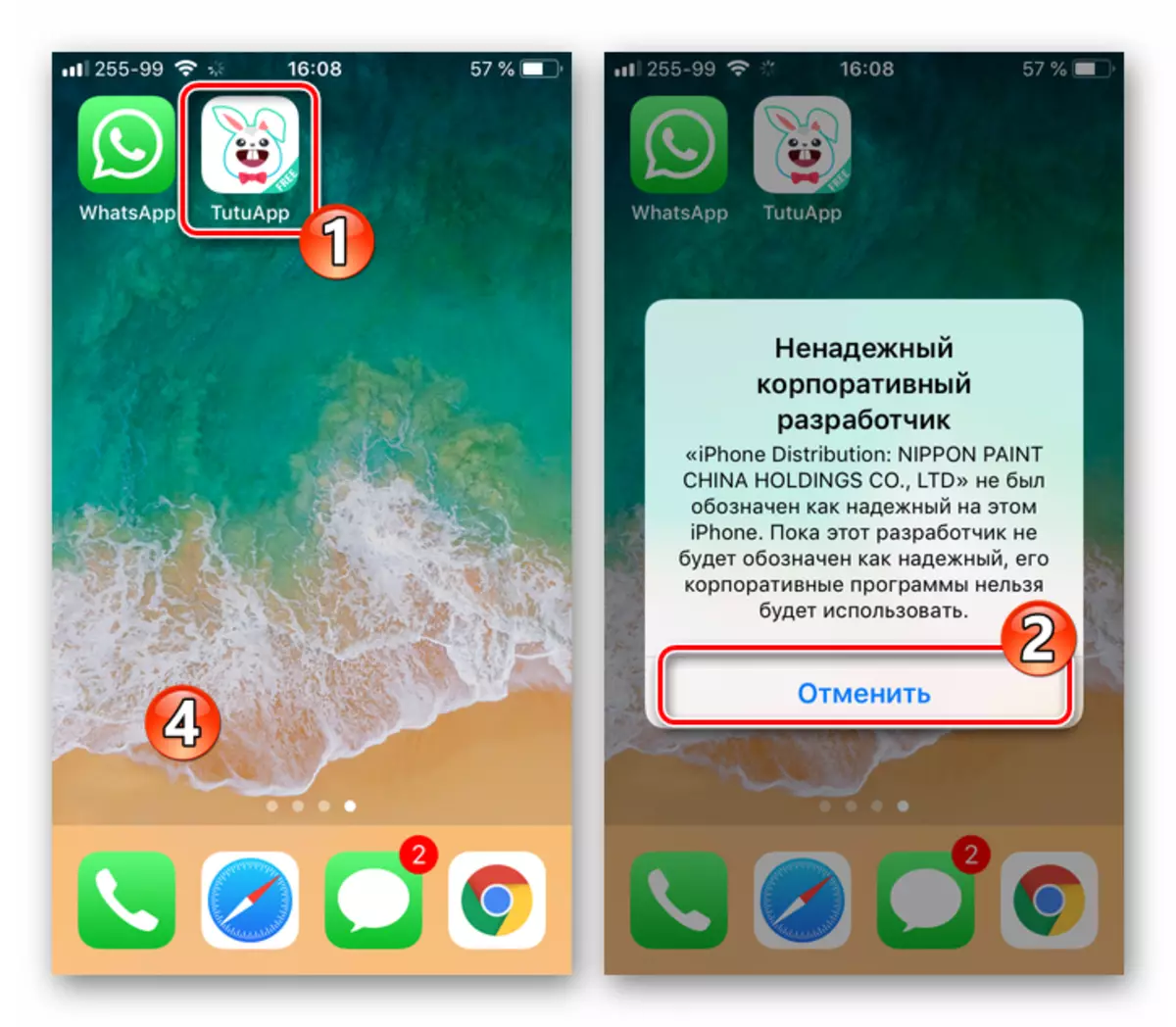
Para obter a capacidade de abrir o programa, vai ao longo do camiño: "Configuración" - "Basic" - "Xestión de dispositivos".
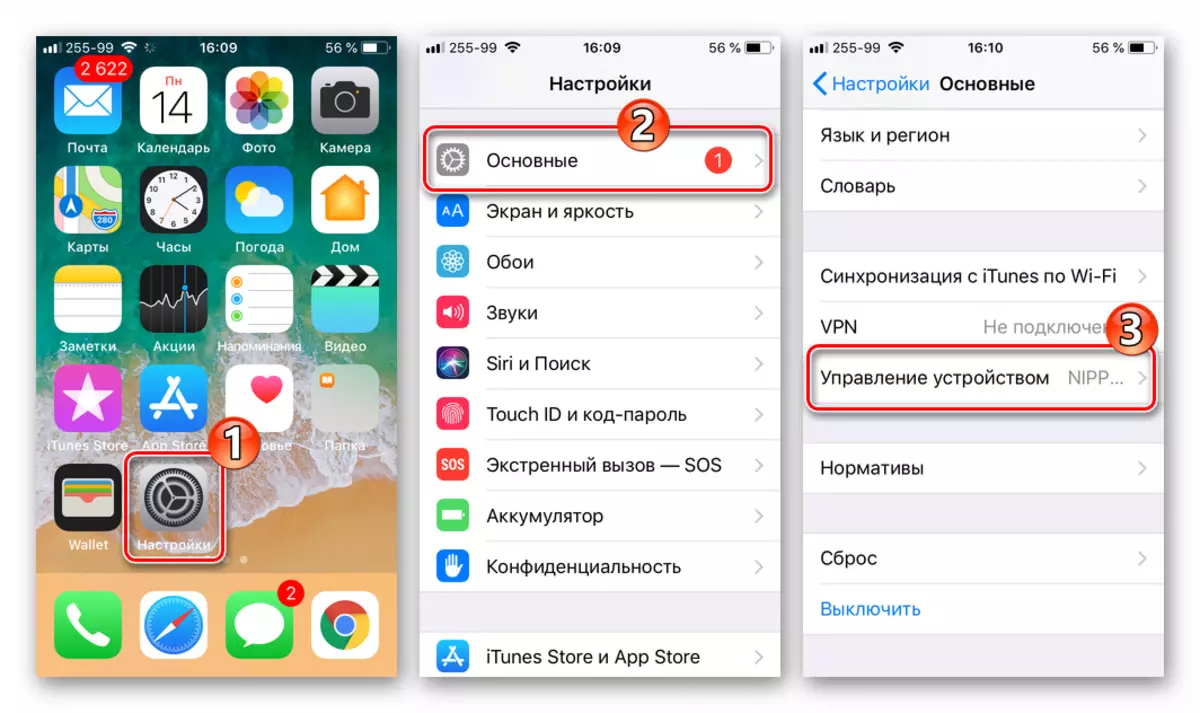
A continuación, toque o nome do perfil "Nippon Paint China Ho ..." e na seguinte pantalla, faga clic en "Trust ..." e, a continuación, confirme a solicitude recibida.
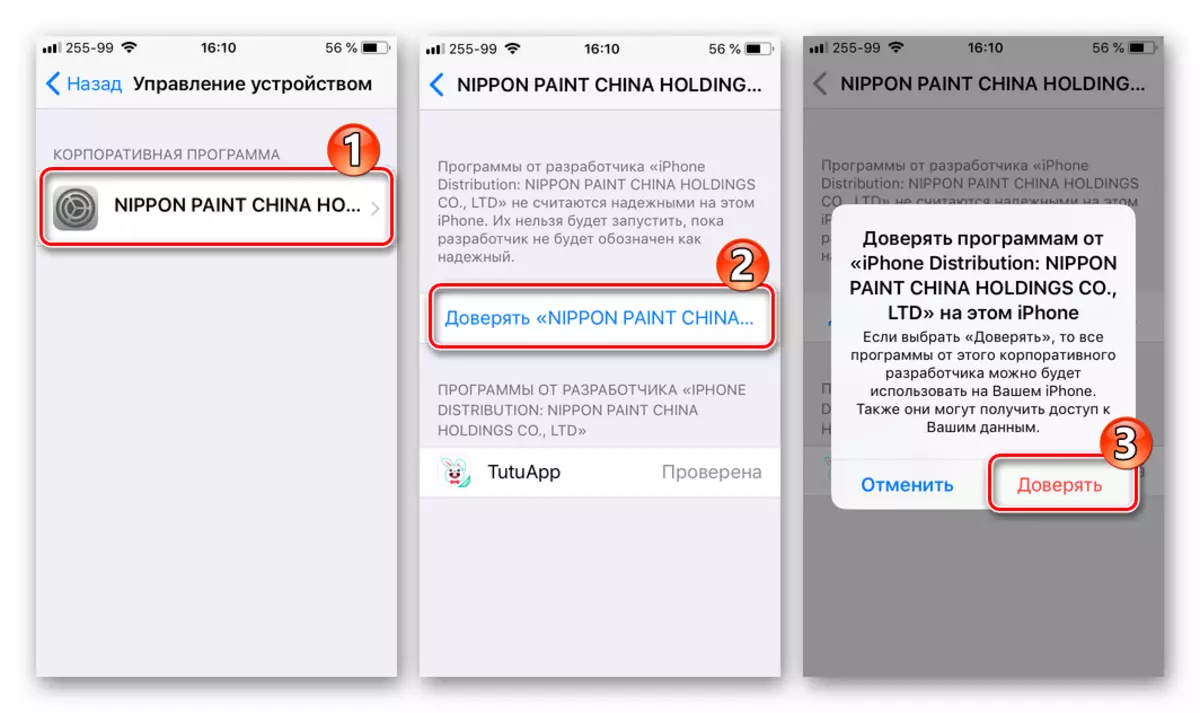
- Abre TutuApp e detecta a interface moi similar á Apple App Store.
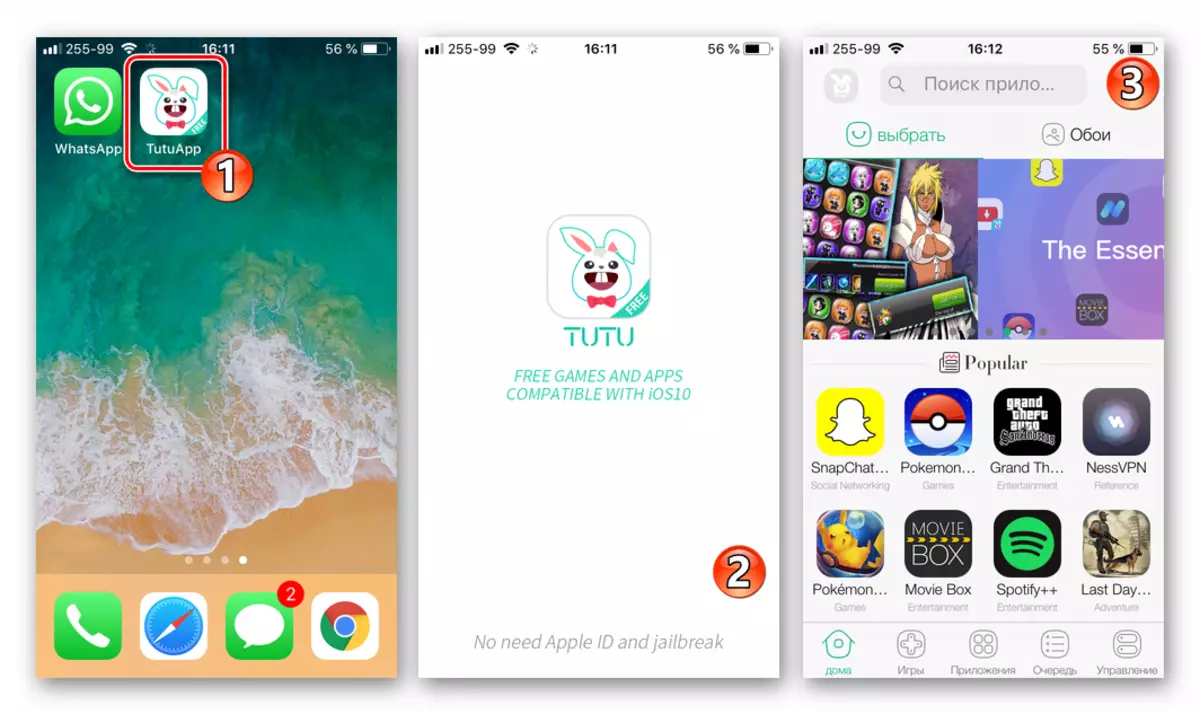
No campo de busca, introducimos a solicitude de consulta "WhatsApp", gravando o primeiro na lista de resultados derivados de "" WhatsApp ++ duplicado ".
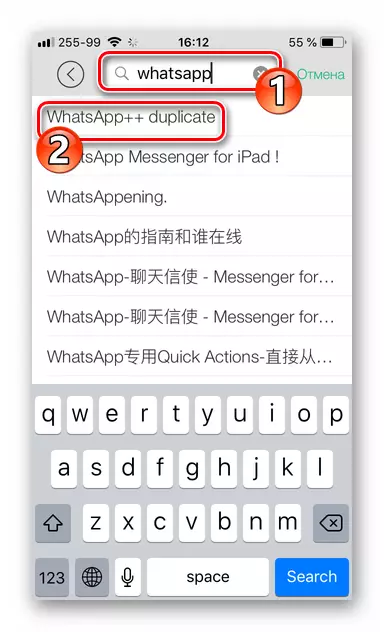
- Tocamos a icona VATSAP ++ e na páxina actualmente aberta do cliente modificado fai clic en "Descarga gratuita do orixinal". A continuación, agarde a carga do paquete.
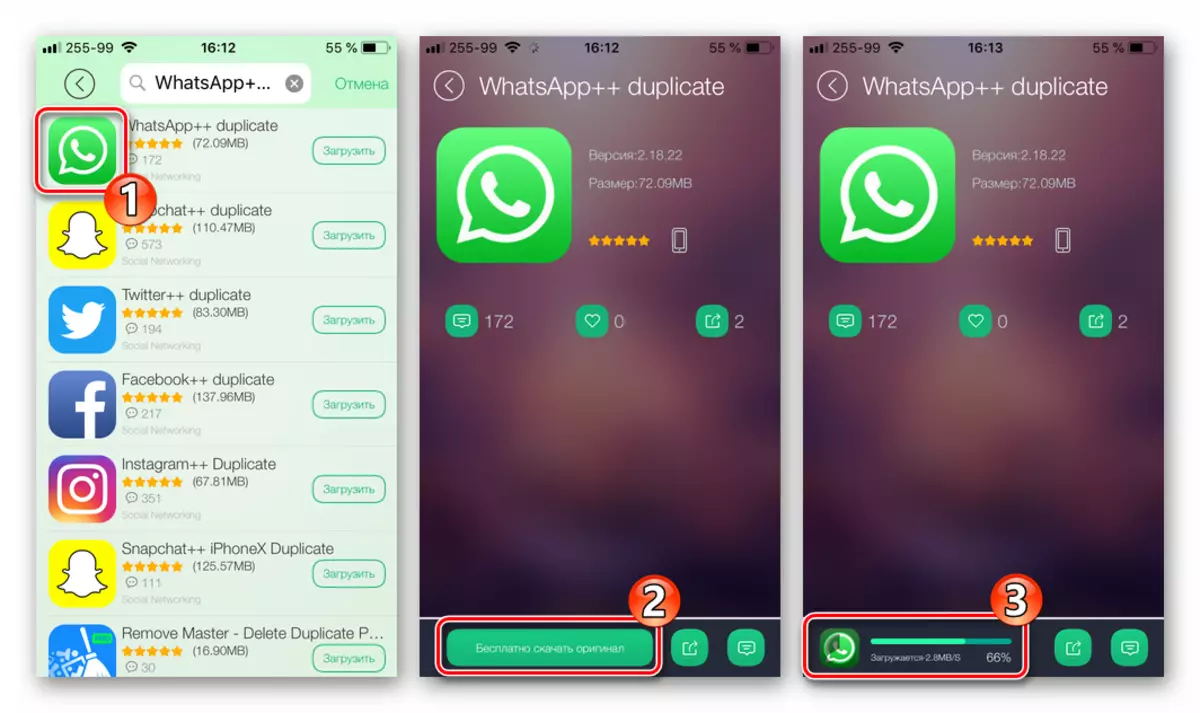
Tabay "Set" en resposta á solicitude de iOS sobre un intento de comezar a instalar unha copia do mensaxeiro. Vaia ao iPhone de escritorio, agardamos ata que este "WhatsApp ++" estea instalado ata o final.

- Corremos a aplicación: a segunda instancia do mensaxeiro está listo para o seu uso.
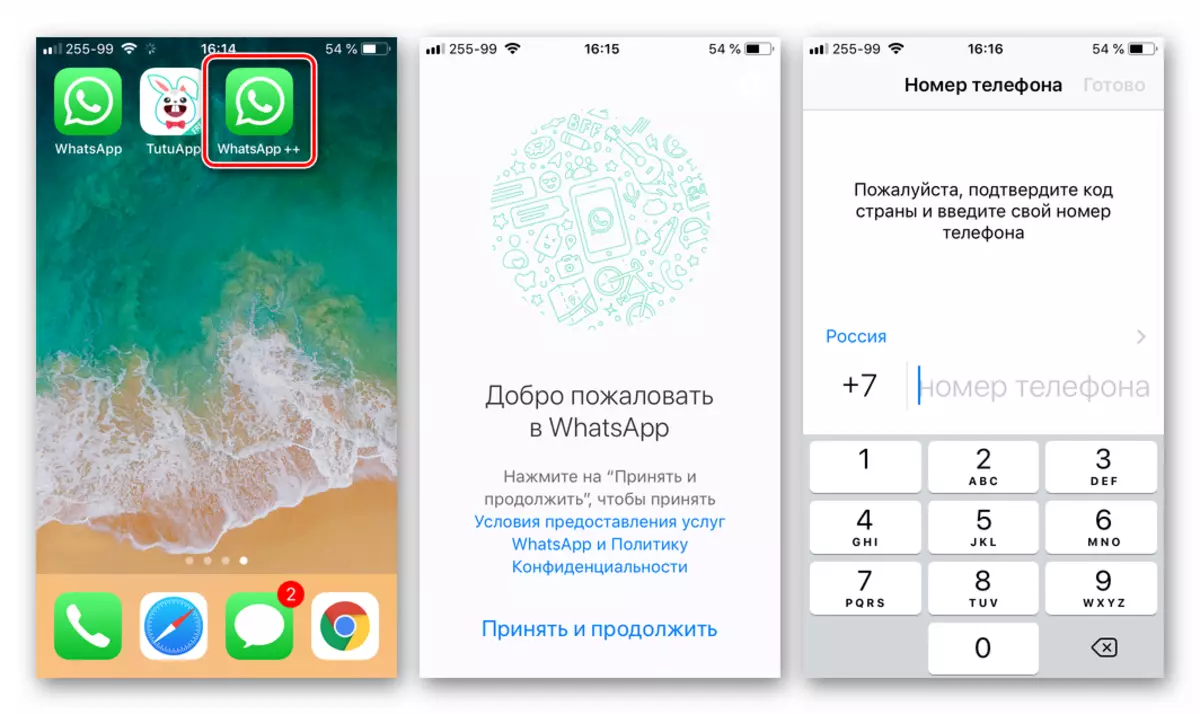
Realizamos a autorización ou rexistramos unha nova conta e obtemos acceso completo a agora a partir das capacidades do medio popular para a comunicación.
Conclusión
A pesar do evidente beneficio da posibilidade de instalar e o uso adicional de dúas copias de VATSAP nun teléfono, nin os desenvolvedores de Android e AYOS nin os creadores do Messenger proporcionan formalmente tal opción. Ao mesmo tempo, existe a cuestión do problema e implementado por cada usuario de case calquera teléfono intelixente moderno.
- Instala o Parallelspa desde a tenda de Google Play e executa a ferramenta.
